Page 1
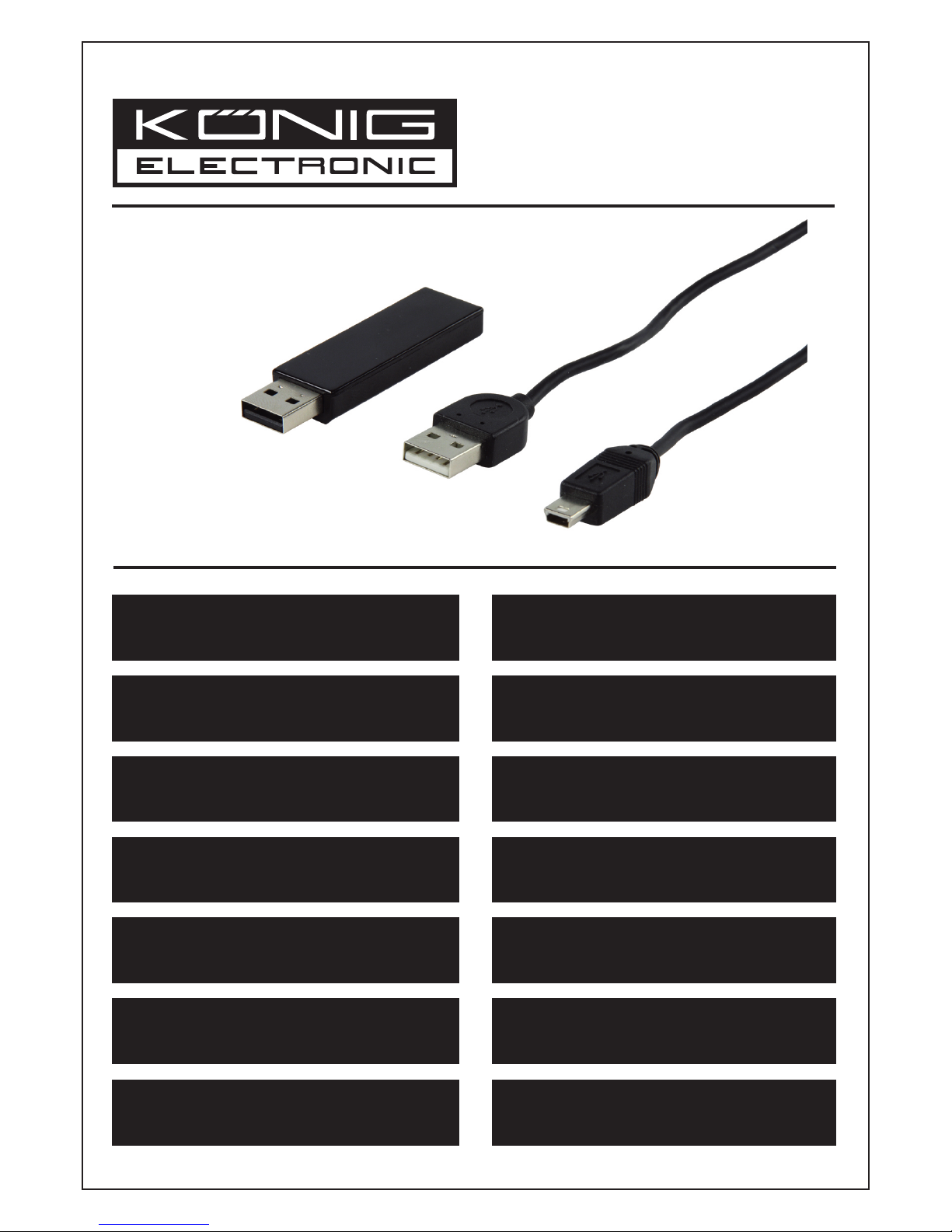
CMP-PCTOTV10
MANUAL (p. 2)
PC TO TV MULTIMEDIA CABLE
MODE D’EMPLOI (p. 7)
CABLE MULTIMEDIA PC-TV
MANUALE (p. 13)
CAVO MULTIMEDIALE DA PC A TV
BRUKSANVISNING (s. 24)
PC TILL TV MULTIMEDIAKABEL
MANUAL DE UTILIZARE (p. 29)
CABLU MULTIMEDIA DE LA PC PENTRU TV
BRUGERVEJLEDNING (p. 34)
PC TIL TV MULTIMEDIEKABEL
HASZNÁLATI ÚTMUTATÓ (o. 18.)
PC - TV MULTIMÉDIA KÁBEL
KÄYTTÖOHJE (s. 21)
PC-TO-TV -MULTIMEDIAKAAPELI
ANLEITUNG (s. 4)
PC ZU TV MULTIMEDIAKABEL
GEBRUIKSAANWIJZING (p. 10)
PC NAAR TV MULTIMEDIAKABEL
MANUAL DE USO (p. 16)
CABLE MULTIMEDIA DE PC A TV
NÁVOD K POUŽITÍ (s. 26)
MULTIMEDIÁLNÍ KABEL PRO PŘIPOJENÍ
PC K TV
ΕΓΧΕΙΡΙΔΙΟ XPHΣHΣ (σελ. 31)
ΚΑΛΩΔΙΟ ΠΟΛΥΜΕΣΩΝ PC ΠΡΟΣ TV
VEILEDNING (p. 37)
PC TIL TV MULTIMEDIA-KABEL
Page 2
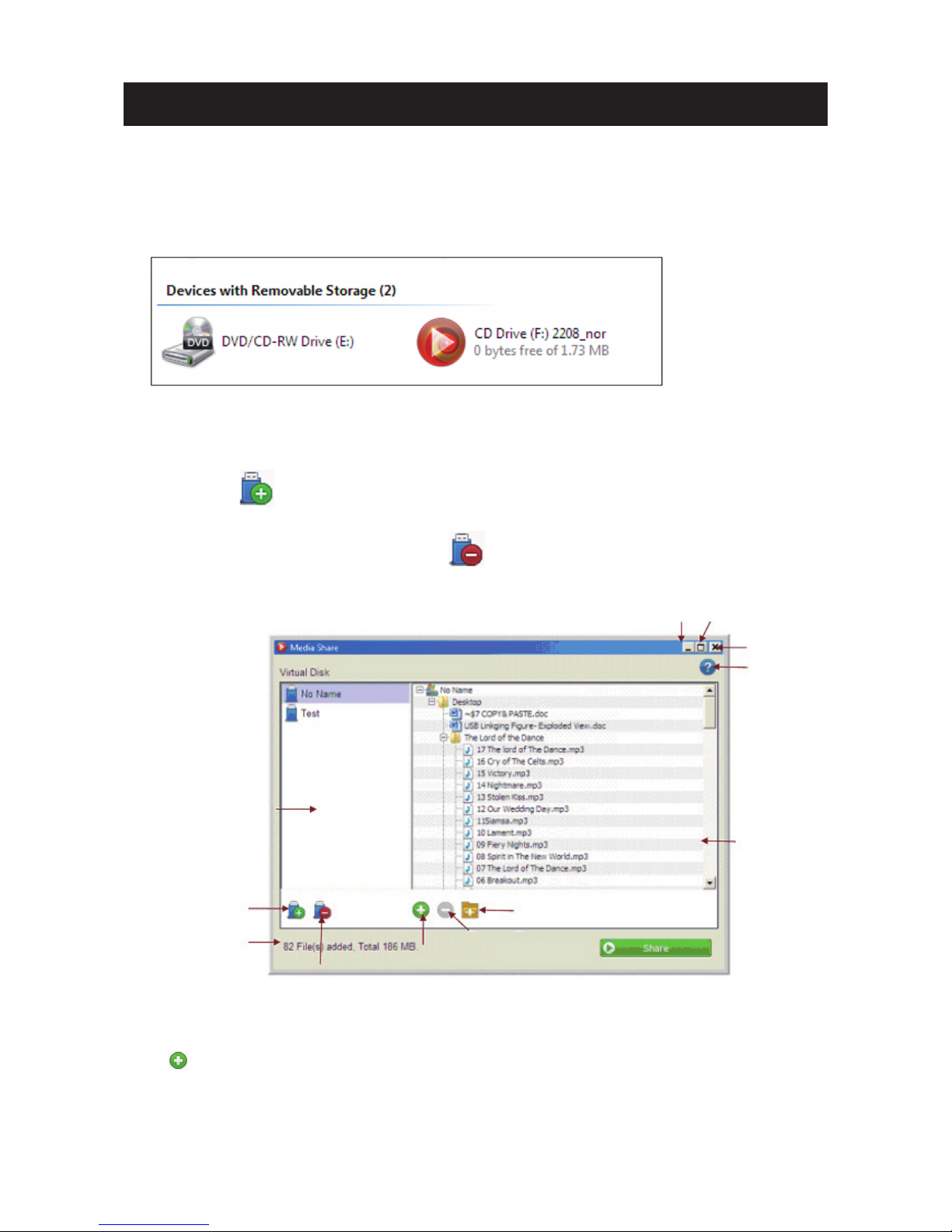
2
ENGLISH
Connecting the CMP-PCTOTV10
1. First, connect the CMP-PCTOTV10 to your computer.
2. The Media Share application will start automatically.
3. If the Media Share application does not start, please open “My Computer” and double click on the Media
Share CD drive on the removable storage device to launch Media Share.
4. Connect the other end of the CMP-PCTOTV10 to your multimedia player or television.
Operating the CMP-PCTOTV10
1. First, open the Media Share window
2. Then click on
to create a virtual disk. The default name of the virtual disk is “No Name”. You can
change the name to any name you like.
3. You can remove the virtual disk by clicking on
.
Functions of the CMP-PCTOTV10
Virtual Disk List
Add Virtual Disk
Active Information
Remove Virtual Disk
Add File(s)/Folder(s)
Remove File
Add a Folder
MaximizeMinimize
Close
About
File List
Add les or folders
1. After creating the Virtual Disk you can add multiple files or folders to the selected virtual disk by clicking
on
.
2. You can also drag and drop files or folders directly to the list.
3. In the file list, right click the files or folders and then select “Add File(s)/Folder(s)” to add files or folders
from the pop-up menu.
Page 3
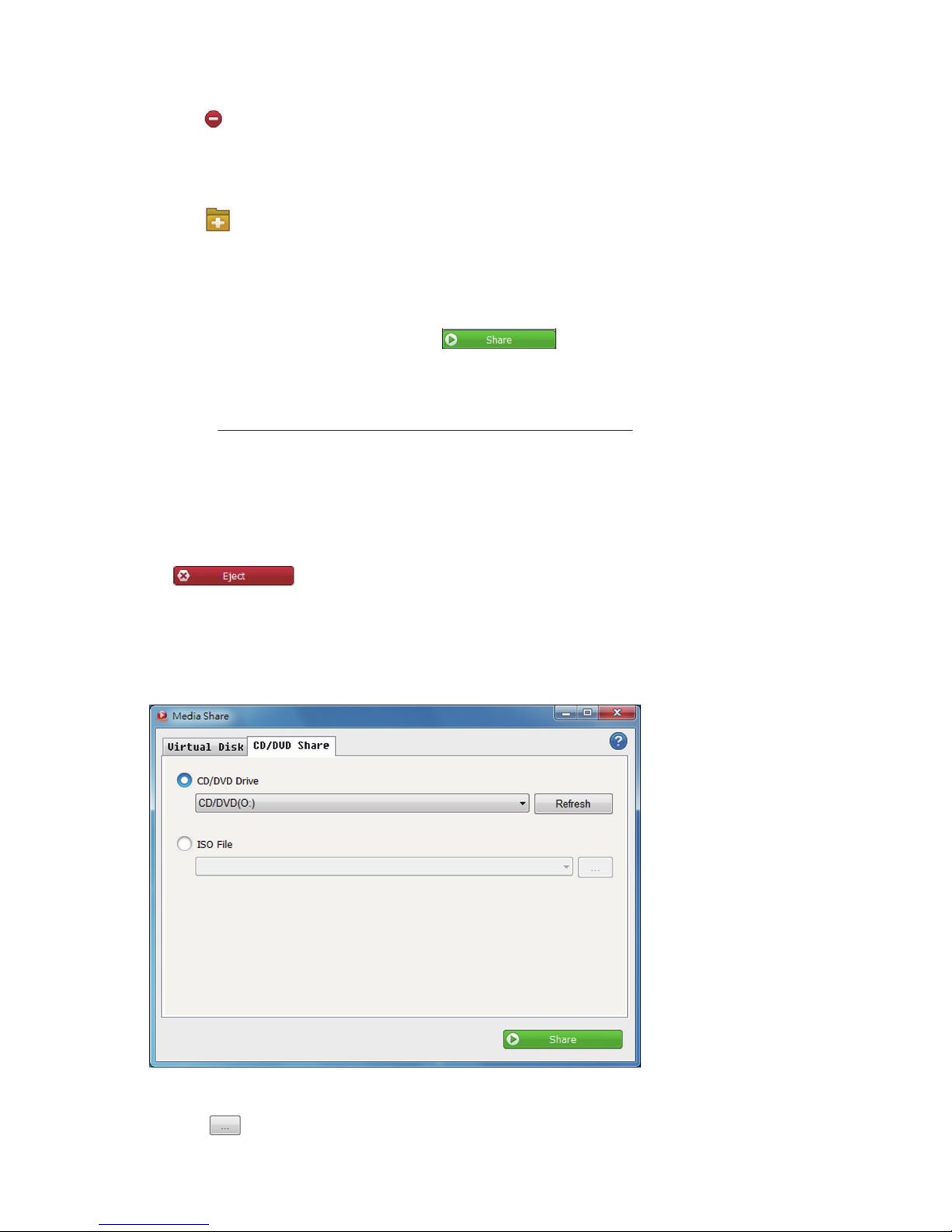
3
Remove les or folders
1. Click on to remove files or folders from the virtual disk.
2. In the file list, right click the files or folders and then select “Remove” to remove files or folders from the
pop-up menu.
Add new folder
1. Click on to add a new folder to your virtual disk.
2. In the file list, right click the file or folders and then select “Add a Folder” to add a new folder from the
pop-up menu.
Start sharing data via the CMP-PCTOTV10
1. After you have created the virtual disk and added all the files and folders, you can share all of the data on
the selected virtual disk by simply clicking on
.
2. You are able to share one virtual disk at a time with the multi-media player via USB.
3. Make sure that the CMP-PCTOTV10 is connected at both ends before clicking the “Share” button.
4. If the file types you are sharing from your computer cannot be read by your multimedia player or
television, it will skip the unsupported files and only play the supported files.
Your multi-media player or television MUST support the file format of the media files to be able to
playback the files.
5. The CMP-PCTOTV10 does not support files larger then 4 Gb. If you have accidentally added one, a
pop-up will appear stating “Some of the files cannot be added” to remind you.
Ejecting the CMP-PCTOTV10
1. If you want to use other functions of Media Share while the virtual link is active, you have to click on
the button.
2. If you click the “Close” button (top right) while the virtual link is sharing, a pop-up will appear to remind
you to eject the virtual disk before quitting.
3. After you close Media Share, the shared data will be saved. The next time you open the Media Share
software, the data will be displayed immediately.
CD/DVD (ISO File) share
- Select this option to share the CD/DVD inside your computer. Click the right arrow button to select the
drive you want to share.
- Click the
button to browse and select the ISO file. Your last selection will be held in history.
Page 4

4
Safety precautions:
To reduce risk of electric shock, this product should ONLY be opened by an authorized technician when
service is required. Disconnect the product from mains and other equipment if a problem should occur. Do
not expose the product to water or moisture.
Maintenance:
Clean only with a dry cloth. Do not use cleaning solvents or abrasives.
Warranty:
No guarantee or liability can be accepted for any changes and modications of the product or damage
caused due to incorrect use of this product.
General:
Designs and specications are subject to change without notice.
All logos brands and product names are trademarks or registered trademarks of their respective holders and
are hereby recognized as such.
Keep this manual and packaging for future reference.
Attention:
This product is marked with this symbol. It means that used electrical and electronic products
should not be mixed with general household waste. There is a separate collections system for these
products.
DEUTSCH
CMP-PCTOTV10 anschließen
1. Schließen Sie CMP-PCTOTV10 zuerst an Ihrem Computer an.
2. Die Media Share Anwendung startet automatisch.
3. Wenn die Media Share Anwendung nicht startet, legen Sie die die Media Share CD in das
CD/DVD-Laufwerk und öffnen Sie den “Arbeitsplatz”, klicken Sie doppelt auf die Media Share CD im
CD/DVD-Laufwerk, um Media Share zu starten.
4. Verbinden Sie das andere Ende des CMP-PCTOTV10 mit Ihrem Multimediaplayer oder Fernseher.
Bedienung des CMP-PCTOTV10
1. Öffnen Sie zuerst das Media Share Fenster.
2. Klicken Sie auf
, um ein virtuelles Laufwerk zu erstellen. Der voreingestellte Name des virtuellen
Laufwerks ist “No Name”. Sie können diesen Namen beliebig ändern.
3. Durch Klick auf
können Sie das virtuelle Laufwerk wieder löschen.
Page 5
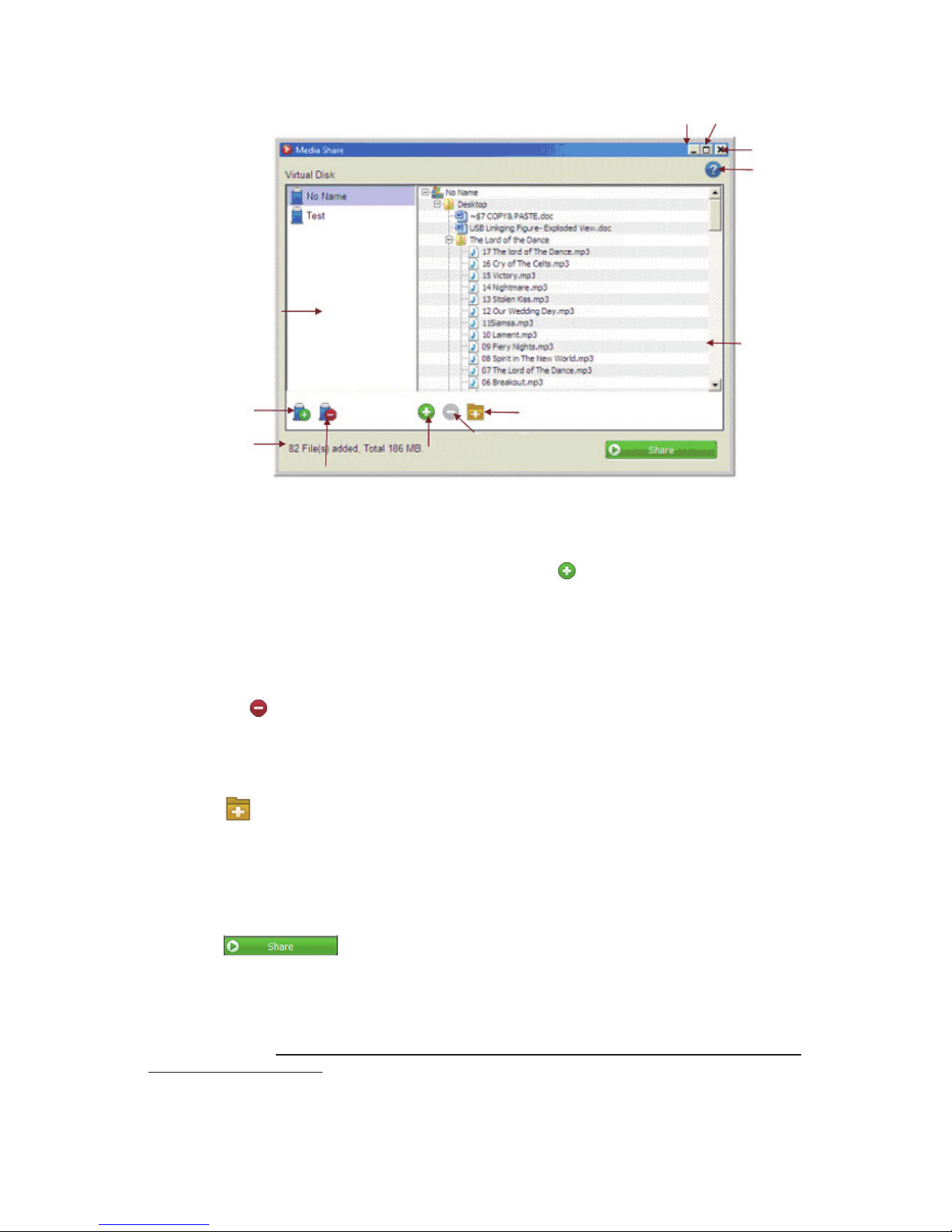
5
Bedienung Media Share Software
Liste virtueller
Laufwerke
Virtuelles Laufwerk
hinzufügen
Aktuelle
Informationen
Entfernbares
virtuelles Laufwerk
Dateien/Ordner
hinzufügen
Dateien entfernen
Ordner hinzufügen
MaximierenMinimieren
Schließen
Über
Dateiliste
Dateien oder Ordner hinzufügen
1. Nach dem Erstellen eines virtuellen Laufwerks, können Sie mit mehrere Dateien oder Ordner zum
ausgewählten virtuellen Laufwerk hinzufügen.
2. Sie können ebenfalls Dateien oder Ordner direkt auf die Liste ziehen und loslassen.
3. In der Dateiliste klicken Sie rechts auf Dateien oder Ordner und wählen Sie “Add File(s)/Folder(s)”, um
Dateien oder Ordner aus dem nun erscheinenden Fenster hinzuzufügen.
Dateien oder Ordner entfernen
1. Klicken Sie auf , um Dateien oder Ordner vom virtuellen Laufwerk zu entfernen.
2. In der Dateiliste klicken Sie rechts auf Dateien oder Ordner und wählen Sie “Remove”, um Dateien oder
Ordner aus dem erscheinenden Fenster zu löschen.
Neuen Ordner hinzufügen
1. Klicken Sie , um dem virtuellen Laufwerk einen neuen Ordner hinzuzufügen.
2. In der Dateiliste klicken Sie rechts auf Dateien oder Ordner und wählen Sie “Add a Folder”, um aus dem
erscheinenden Fenster einen neuen Ordner hinzuzufügen.
Gemeinsamer Datenzugriff über CMP-PCTOTV10
1. Nachdem Sie ein virtuelles Laufwerk erstellt haben und alle Dateien und Ordner hinzugefügt wurden,
können Sie diese Daten auf dem ausgewählten virtuellen Laufwerk gemeinsam nutzen, klicken Sie dazu
einfach auf
.
2. Sie können nur ein virtuelles Laufwerk zur gleichen Zeit mit einem Multimediagerät über USB nutzen.
3. Achten Sie darauf, dass das CMP-PCTOTV10 auf beiden Seiten verbunden ist, bevor Sie “Share”
drücken.
4. Werden die Dateitypen, die Sie von Ihrem Computer aus verteilen, nicht von dem Multimediagerät oder
Fernseher erkannt, werden diese nicht unterstützten Dateien übersprungen und nur die unterstützen
Dateien werden angezeigt.
Ihr Multimediagerät oder Fernseher MUSS die Dateiformate unterstützen, die Sie wiedergeben möchten.
Page 6
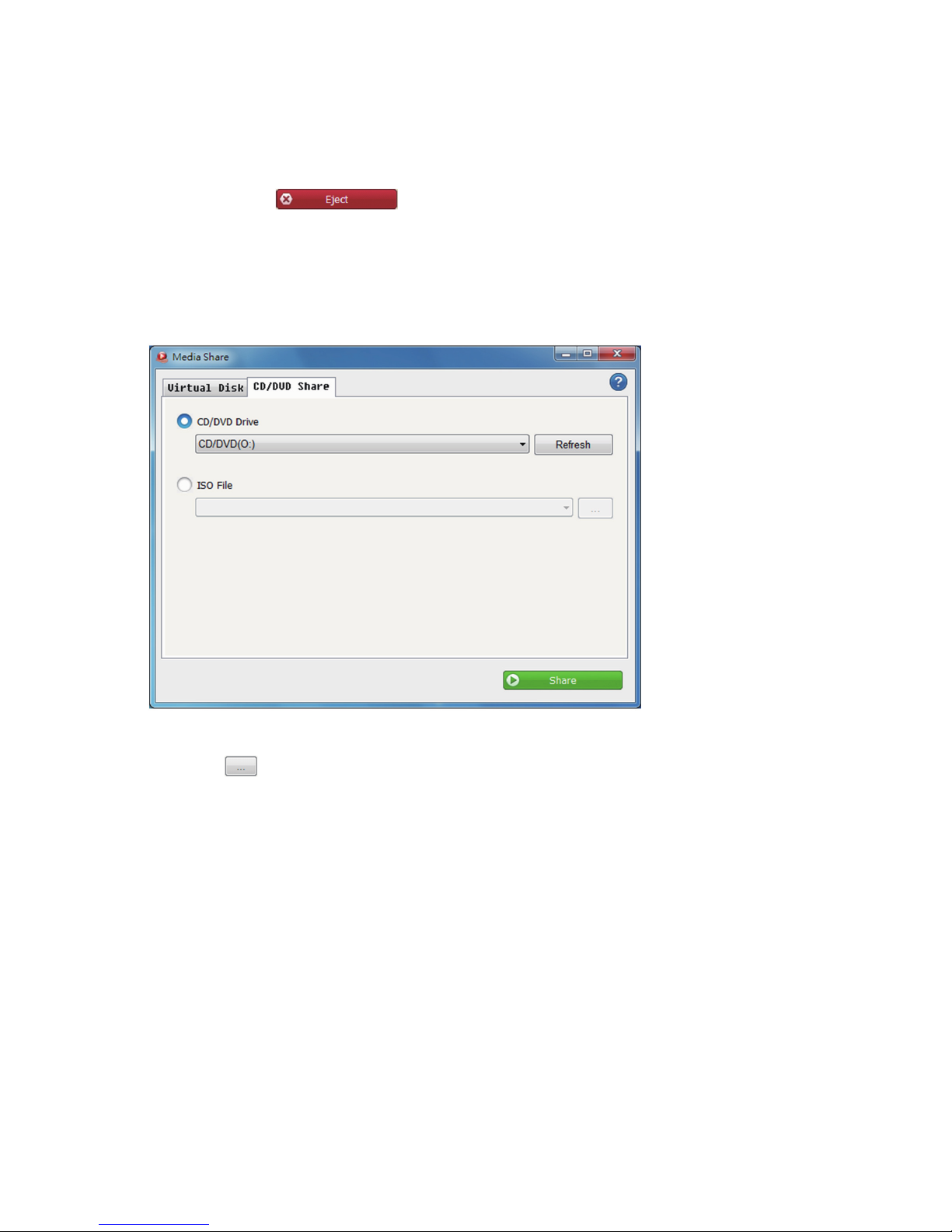
6
5. CMP-PCTOTV10 unterstützt keine Dateien, die größer als 4 GB sind. Sollten Sie versehentlich eine so
große Datei hinzugefügt haben, erscheint eine Nachricht “Some of the files cannot be added” (einige
Dateien können nicht hinzugefügt werden).
CMP-PCTOTV10 trennen
1. Wenn Sie andere Funktionen von Media Share nutzen wollen, während das virtuelle Laufwerk verbunden
ist, müssen Sie auf klicken.
2. Wenn Sie das Fenster schließen wollen (Schließen-Taste oben rechts), während das virtuelle Laufwerk
verbunden ist, erscheint ein Fenster, mit der Meldung, das virtuelle Laufwerk zuerst zu trennen, bevor
das Programm beendet wird.
3. Beim Beenden von Media Share werden die Daten gespeichert. Beim nächsten Aufrufen der Media
Share Software werden diese Daten sofort wieder angezeigt.
CD/DVD (ISO-Datei) teilen
- Wählen Sie diese Option, wenn Sie das CD/DVD-Laufwerk Ihres Computers teilen möchten. Klicken Sie
rechts auf das Pfeilsymbol, um das gewünschte Laufwerk zu wählen.
- Klicken Sie
, um eine ISO-Datei zu suchen und auszuwählen. Die zuletzt gewählte Datei wird im
Verlauf gespeichert.
Sicherheitsvorkehrungen:
Um das Risiko eines elektrischen Schlags zu verringern, sollte dieses Produkt AUSSCHLIESSLICH
von einem autorisierten Techniker geöffnet werden. Bei Problemen trennen Sie das Gerät bitte von der
Spannungsversorgung und von anderen Geräten ab. Stellen Sie sicher, dass das Gerät nicht mit Wasser
oder Feuchtigkeit in Berührung kommt.
Wartung:
Nur mit einem trockenen Tuch säubern. Keine Reinigungs- oder Scheuermittel verwenden.
Garantie:
Es kann keine Garantie oder Haftung für irgendwelche Änderungen oder Modikationen des Produkts oder
für Schäden übernommen werden, die aufgrund einer nicht ordnungsgemäßen Anwendung des Produkts
entstanden sind.
Page 7
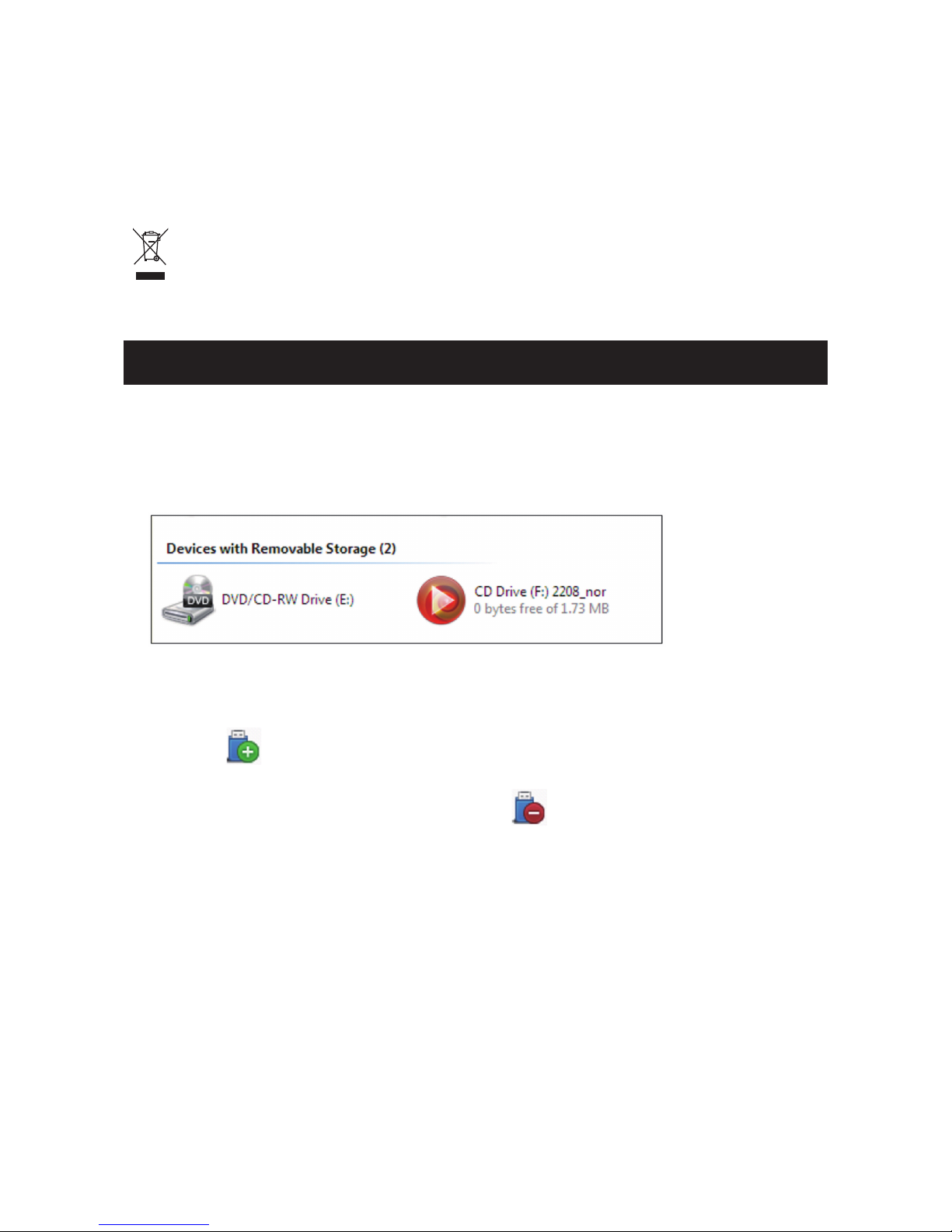
7
Allgemeines:
Design und technische Daten können ohne vorherige Ankündigung geändert werden.
Alle Logos, Marken und Produktnamen sind Marken oder eingetragene Marken ihrer jeweiligen Eigentümer
und werden hiermit als solche anerkannt.
Bitte bewahren Sie Bedienungsanleitung und Verpackung für spätere Verwendung auf.
Achtung:
Dieses Produkt ist mit diesem Symbol gekennzeichnet. Es bedeutet, dass die ausgedienten
elektrischen und elektronischen Produkte nicht mit dem allgemeinen Haushaltsmüll entsorgt werden
dürfen. Für diese Produkte stehen gesonderte Sammelsysteme zur Verfügung.
FRANÇAIS
Brancher le CMP-PCTOTV10
1. Commencez par brancher le CMP-PCTOTV10 sur votre ordinateur.
2. L’application Media Share démarre automatiquement.
3. Si l’application Media Share ne démarre pas, veuillez ouvrir « Mon ordinateur » et double-cliquez sur le
lecteur CD de Media Share sur le périphérique de stockage amovible pour lancer Media Share.
4. Branchez l’autre extrémité du CMP-PCTOTV10 sur votre lecteur multimédia ou votre téléviseur.
Utiliser le CMP-PCTOTV10
1. Tout d’abord, ouvrez la fenêtre Media Share.
2. Cliquez sur
pour créer un disque virtuel. Le nom par défaut du disque virtuel est « Sans nom ».
Vous pouvez changer cela et utiliser n’importe quel autre nom pour le nommer.
3. Vous pouvez supprimer le disque virtuel en cliquant sur
.
Page 8
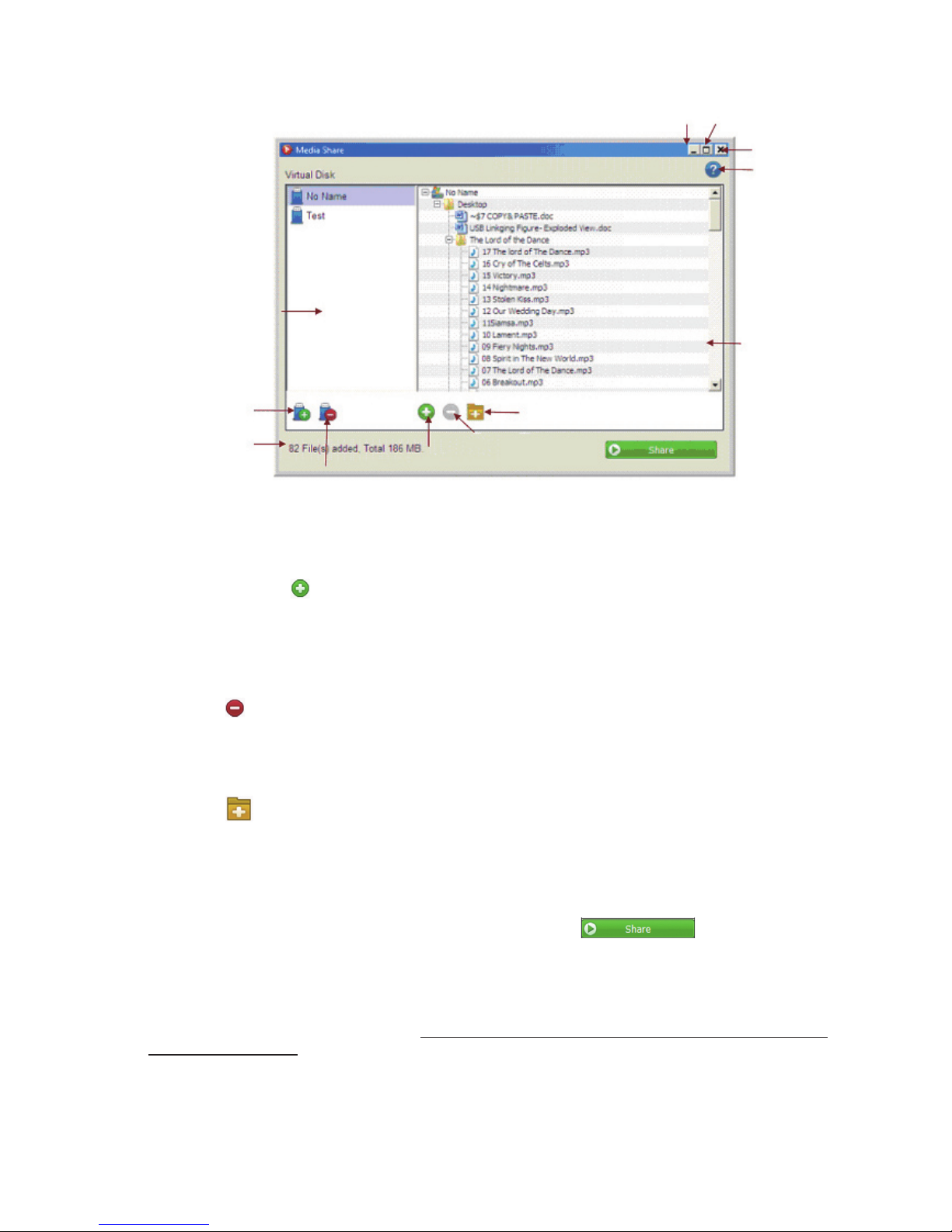
8
Les fonctions du CMP-PCTOTV10
Liste de disques
virtuels
Ajouter un disque
virtuel
Informations
actives
Supprimer un
disque virtuel
Ajouter des
chiers/répertoires
Supprimer un fichier
Ajouter un répertoire
MaximiserMinimiser
Fermer
A propos
Liste de
chiers
Ajouter des chiers ou des répertoires
1. Après avoir créé le Disque virtuel, vous pouvez ajouter des fichiers ou répertoires multiples sur le disque
virtuel en cliquant sur
.
2. Vous pouvez également glisser-déposer les fichiers ou répertoires directement sur la liste.
3. Sur la liste des fichiers, cliquez à droite sur les fichiers ou répertoires et sélectionnez « Ajouter un ou des
fichier (s)/répertoire(s) » pour ajouter des fichiers ou répertoires à partir du menu pop-up.
Supprimer des chiers ou répertoires
1. Cliquez sur pour supprimer des fichiers ou répertoires sur le disque virtuel.
2. Sur la liste des fichiers, cliquez à droite sur les fichiers ou répertoires et sélectionnez « Supprimer » pour
supprimer des fichiers ou répertoires sur le menu pop-up.
Créer un nouveau répertoire
1. Cliquez sur pour créer un nouveau répertoire sur votre disque virtuel.
2. Sur la liste des fichiers, cliquez à droite sur les fichiers ou les répertoires et sélectionnez « Créer un
répertoire » pour créer un nouveau répertoire sur le menu pop-up.
Lancer le partage des données via le CMP-PCTOTV10
1. Après avoir créé le disque virtuel et ajouté tous les fichiers et répertoires, vous pouvez partager toutes
les données sur le disque virtuel sélectionné par un simple clic sur
.
2. Vous pouvez partager un disque virtuel à la fois avec le lecteur multimédia par USB.
3. Vérifiez que les deux extrémités du câble CMP-PCTOTV10 sont branchées avant de cliquer sur la
touche « Share » (Partage).
4. Si certains types de fichiers que vous voulez partager à partir de votre ordinateur ne peuvent pas être lus
sur votre lecteur multimédia ou télévision, ces fichiers non compatibles seront ignorés et seuls les fichiers
compatibles seront lus.
Votre lecteur multimédia ou téléviseur DOIT prendre en charge le format de fichier des fichiers
multimédia pour pouvoir faire passer ces fichiers.
Page 9
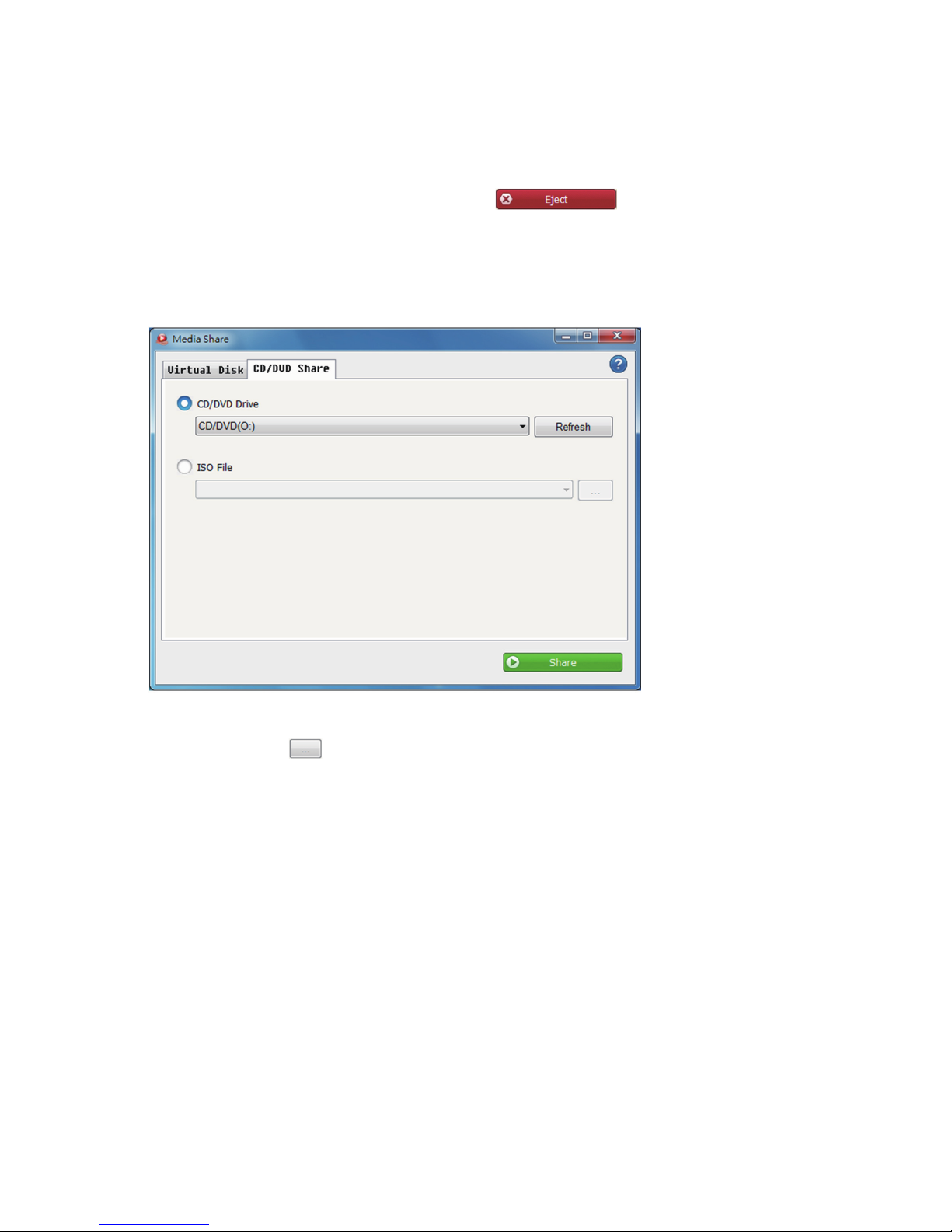
9
5. Le CMP-PCTOTV10 n’est pas compatible avec les fichiers de plus de 4 Go. Si vous avez ajouté par
erreur un fichier plus important, un pop-up s’affiche indiquant que « Certains des fichiers ne peuvent pas
être ajoutés » pour vous le rappeler.
Ejection du CMP-PCTOTV10
1. Si vous souhaitez utiliser les autres fonctions de Media Share alors qu’un transfert est toujours en cours
sur le disque virtuel, vous devez cliquer sur la touche
.
2. Si vous cliquez sur la touche « Fermer » (en haut à droite) alors qu’un transfert est en cours sur le lien
virtuel, un pop-up s’affiche pour vous rappeler d’éjecter le disque virtuel avant d’abandonner.
3. Après avoir fermé le Media Share, les données partagées seront sauvegardées. A la prochaine ouverture
du logiciel Media Share, les données s’afficheront immédiatement.
Partage CD/DVD (chier ISO)
- Sélectionnez cette option pour partager un CD/DVD inséré dans votre ordinateur. Cliquez sur la flèche à
droite pour sélectionner le lecteur que vous voulez partager.
- Cliquez sur la touche
pour parcourir et sélectionner le fichier ISO. La dernière sélection restera sur
l’historique.
Consignes de sécurité :
Pour réduire le risque de choc électrique, ce produit ne doit être ouvert que par un technicien qualié si une
réparation s’impose. Débranchez l’appareil et les autres équipements du secteur s’il y a un problème. Ne
pas exposer l’appareil à l’eau ni à l’humidité.
Entretien :
Ne nettoyez l’appareil qu’avec un chiffon sec. N’utilisez pas de solvants ou de produits abrasifs.
Garantie :
Aucune garantie ou responsabilité ne sera acceptée en cas de modication et/ou de transformation du
produit ou en cas de dommages provoqués par une utilisation incorrecte de l’appareil.
Généralités :
Le design et les caractéristiques techniques sont sujets à modication sans notication préalable.
Tous les logos de marques et noms de produits sont des marques déposées ou immatriculées dont leurs
détenteurs sont les propriétaires et sont donc reconnues comme telles dans ce documents.
Conservez ce manuel et l’emballage pour toute référence ultérieure.
Page 10
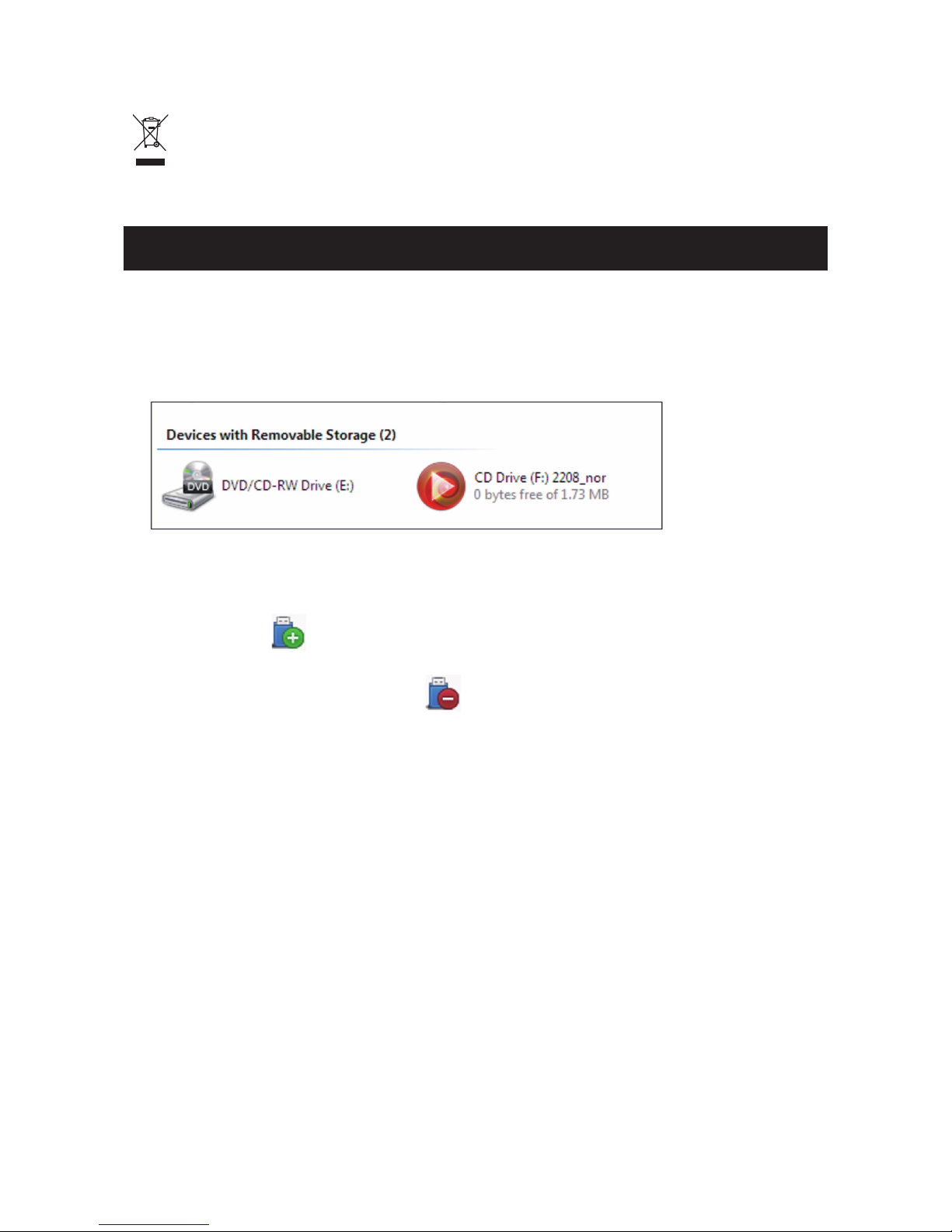
10
Attention :
Ce symbole gure sur l’appareil. Il signie que les produits électriques et électroniques ne doivent
pas être jetés avec les déchets domestiques. Le système de collecte est différent pour ce genre de
produits.
NEDERLANDS
De CMP-PCTOTV10 aansluiten
1. Sluit de CMP-PCTOTV10 eerst aan op uw computer.
2. De MediaShare applicatie zal automatisch starten.
3. Als de MediaShare applicatie niet start, open “Mijn Computer” en dubbelklik op de MediaShare CD-drive
op het verwijderbare opslagapparaat om MediaShare te starten.
4. Steek het andere uiteinde van de CMP-PCTOTV10 in uw multimediaspeler of televisie.
De CMP-PCTOTV10 bedienen
1. Open eerst het MediaShare venster.
2. Klik vervolgens op
om een virtuele disk te creëren. De standaardnaam van de virtuele disk is “Geen
Naam”. U kan de naam veranderen, indien u dit wenst.
3. U kan de virtuele disk verwijderen door op
te klikken.
Page 11
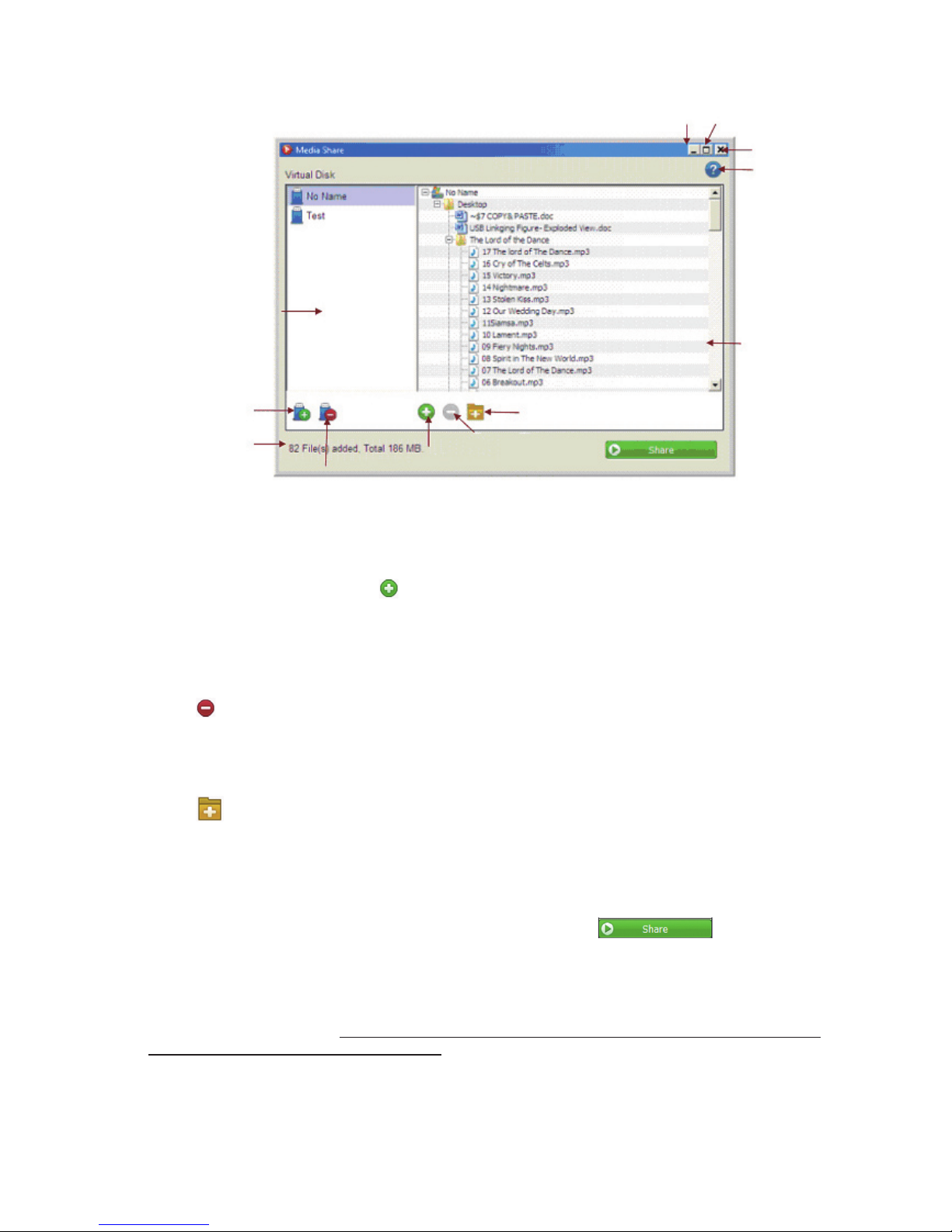
11
Functies van de CMP-PCTOTV10
Lijst van de
Virtuele Disk
Virtuele Disk
Toevoegen
Actieve Informatie
Virtuele Disk
Verwijderen
Bestand(en)/Folder(s)
Toevoegen
Bestand Verwijderen
Een Folder Toevoegen
VergrotenVerkleinen
Sluiten
Over
Bestandslijst
Bestanden of folders toevoegen
1. Nadat u de Virtuele Disk gecreëerd heeft, kan u verscheidene bestanden of folders toevoegen aan de
geselecteerde virtuele disk door op
te klikken.
2. U kunt ook bestanden of folders rechtstreeks slepen en in de lijst plaatsen.
3. Rechtsklik op de bestanden of folders in de bestandslijst en selecteer vervolgens “Bestand(en)/Folder(s)
Toevoegen” om bestanden of folders toe te voegen uit het pop-up menu.
Bestanden of folders verwijderen
1. Klik op om bestanden of folders van de virtuele disk te verwijderen.
2. Rechtsklik op de bestanden of folders in de bestandslijst en selecteer vervolgens “Verwijderen” om de
bestanden of folders uit het pop-up menu te verwijderen.
Een nieuwe folder toevoegen
1. Klik op om een nieuwe folder toe te voegen aan uw virtuele disk.
2. Rechstklik op het bestand of de folders in de bestandslijst en selecteer vervolgens “Een Folder
Toevoegen” om een nieuwe folder uit het pop-up menu toe te voegen.
Data delen via de CMP-PCTOTV10
1. Nadat u de virtuele disk gecreëerd heeft en alle bestanden en folders toegevoegd heeft, kan u alle data
op de geselecteerde virtuele disk delen door simpelweg te klikken op
.
2. U kunt één virtuele disk per keer delen met de multimediaspeler via USB.
3. Zorg ervoor dat de beide uiteindes van de CMP-PCTOTV10 aangesloten zijn, alvorens op de “Delen”
knop te klikken.
4. Als de bestandstypes van uw computer die u wenst te delen, niet gelezen kunnen worden door uw
multimediaspeler of televisie, zullen de niet-ondersteunde bestanden overgeslaan worden en enkele de
ondersteunde bestanden afgespeeld worden.
Uw multimediaspeler of televisie MOET het bestandsformaat van de multimediabestanden ondersteunen
om de bestanden te kunnen afspelen.
Page 12
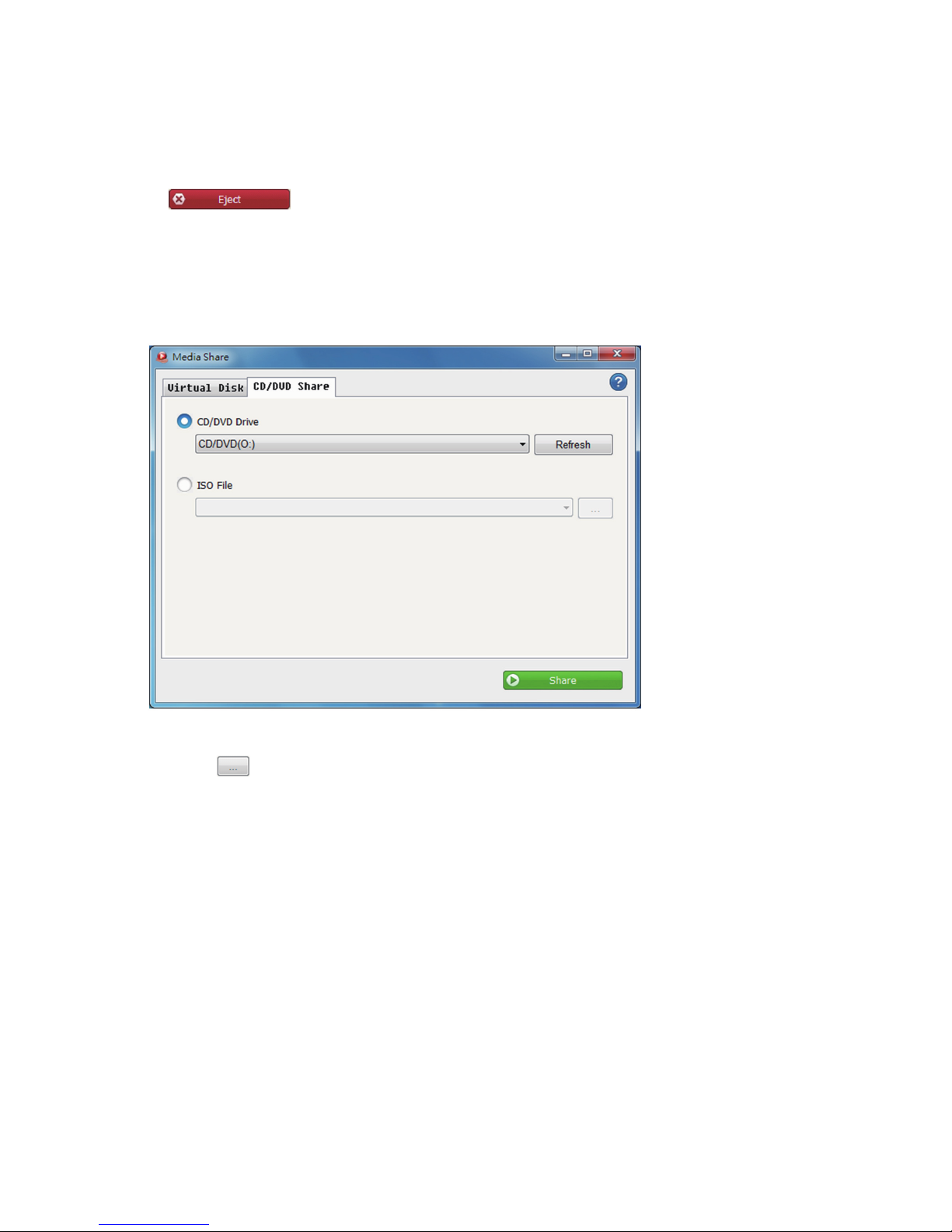
12
5. De CMP-PCTOTV10 ondersteunt bestanden die tot 4 Gb. Bestanden groter dan 4 Gb worden niet
ondersteund. Als u per ongeluk een bestand groter dan 4 Gb toegevoegd heeft, zal er een pop-up
venster met de boodschap “Sommige bestanden kunnen niet toegevoegd worden” verschijnen.
De CMP-PCTOTV10 loskoppelen
1. Als u andere functies van MediaShare wenst te gebruiken, terwijl de virtuele link geactiveerd is, klik op
de knop.
2. Als u op de “Sluiten” knop (rechtsboven) klikt, terwijl de virtuele link geactiveerd is, zal er een pop-up
venster verschijnen om u eraan te herinneren de virtuele disk los te koppelen, alvorens de functie te
beëindigen.
3. Nadat u MediaShare gesloten heeft, zal de gedeelde data opgeslagen worden. De volgende keer dat u
de MediaShare software opent, zal de data onmiddellijk weergegeven worden.
CD’s/DVD’s (ISO-Bestanden) delen
- Selecteer deze optie om de CD/DVD in uw computer te delen. Klik op de rechtse pijltjesknop om de drive
die u wenst te delen, te selecteren.
- Klik op de
knop om de bestanden te doorbladeren en het ISO-bestand te selecteren. De laatste
selectie zal opgeslagen worden in de geschiedenis.
Veiligheidsvoorzorgsmaatregelen:
Om het risico op elektrische schokken te voorkomen mag dit product ALLEEN worden geopend door een
erkende technicus wanneer er onderhoud nodig is. Koppel het product los van de elektrische voeding en van
andere apparatuur als zich problemen voordoen. Stel het product niet bloot aan water of vocht.
Onderhoud:
Uitsluitend reinigen met een droge doek. Gebruik geen reinigingsmiddelen of schuurmiddelen.
Garantie:
Voor wijzigingen en veranderingen aan het product of schade veroorzaakt door een verkeerd gebruik van dit
product, kan geen aansprakelijkheid worden geaccepteerd. Tevens vervalt daardoor de garantie.
Algemeen:
Wijziging van ontwerp en specicaties zonder voorafgaande mededeling onder voorbehoud.
Alle logo’s, merken en productnamen zijn handelsmerken of geregistreerde handelsmerken van de
respectievelijke eigenaren en worden hierbij als zodanig erkend.
Bewaar deze gebruiksaanwijzing voor latere raadpleging.
Page 13

13
Let op:
Dit product is voorzien van dit symbool. Dit symbool geeft aan dat afgedankte elektrische en
elektronische producten niet met het gewone huisafval verwijderd mogen worden. Voor dit soort
producten zijn er speciale inzamelingspunten.
ITALIANO
Collegare il CMP-PCTOTV10
1. Per prima cosa, collegate il CMP-PCTOTV10 al vostro computer.
2. Il programma Media Share si avvierà automaticamente.
3. Se il programma Media Share non si avvia, aprite la cartella “Risorse del Computer” e fate doppio clic sul
cd dei driver Media Share sui dispositivi di archiviazione di massa rimovibili per lanciare il programma.
(Nella figura, in alto: Dispositivi di archiviazione di massa rimovibili)
4. Collegate l’altro capo del CMP-PCTOTV10 al lettore multimediale o al televisore.
Utilizzare il CMP-PCTOTV10
1. Per prima cosa, aprite la finestra Media Share
2. Quindi cliccate su
per creare un disco virtuale. Il nome di default del disco virtuale è “No Name”.
Potete cambiarlo con qualunque nome di vostra scelta.
3. Potete rimuovere il disco virtuale cliccando su
.
Page 14

14
Funzioni del CMP-PCTOTV10
Lista dei dischi
virtuali
Aggiungi disco
virtuale
Informazioni attive
Rimuovi disco virtuale
Aggiungi le/cartelle
Rimuovi file
Aggiungi una cartella
Schermo interoRiduci a icona
Chiudi
Informazioni
su
Lista dei file
Aggiungere le o cartelle
1. Dopo aver creato il disco virtuale potrete aggiungere più file e cartelle al disco virtuale selezionato
cliccando su
.
2. Potete anche selezionare e trascinare file e cartelle direttamente nella lista.
3. Nella lista dei file, cliccate destro su file e cartelle e quindi selezionate “Add File(s)/Folder(s)” (aggiungi
file/Cartelle) per aggiungere file e cartelle dal menù pop-up.
Rimuovere le o cartelle
1. Cliccate su per rimuovere file o cartelle dal disco virtuale.
2. Nella lista dei file, cliccate destro sul file o sulla cartella e quindi selezionate “Remove” (rimuovi) per
rimuovere file o cartelle dal menù pop-up.
Aggiungere una nuova cartella
1. Cliccate su per aggiungere una nuova cartella al disco virtuale.
2. Nella lista dei file, cliccate destro sul file o sulla cartella e quindi selezionate “Add a Folder” (aggiungi una
cartella) per aggiungere una nuova cartella dal menù pop-up.
Condividere dati attraverso il CMP-PCTOTV10
1. Dopo aver creato il disco virtuale ed aver aggiunto tutti I file e le cartelle, potrete condividere i dati sul
disco virtuale selezionato semplicemente cliccando su
(condividi).
2. Sarete in grado di condividere un disco virtuale alla volta via USB con il lettore multimediale.
3. Assicuratevi che il CMP-PCTOTV10 sia connesso ad entrambe le estremità prima di cliccare il tasto
“Share”.
4. Se i tipi di file che state condividendo dal vostro computer non possono essere letti dal lettore
multimediale o dal televisore, esso salterà i file non supportati e riprodurrà solo quelli supportati.
Il vostro lettore multimediale o televisore DEVE supportare il formato dei file multimediali per riprodurli.
5. Il CMP-PCTOTV10 non supporta file più grandi di 4 Gb. Se ne avete accidentalmente aggiunto uno,
apparirà una finestra che dice “alcuni dei file non possono essere aggiunti” come promemoria.
Page 15

15
Espellere il CMP-PCTOTV10
1. Se volete utilizzare altre funzioni di Media Share mentre state condividendo attraverso il collegamento
virtuale, dovete cliccare sul tasto (Espelli).
2. Se cliccate sul tasto “Chiudi” (in alto a destra) mentre il collegamento virtuale è attivo, apparirà una
finestra pop-up per ricordarvi di espellere il disco virtuale prima di uscire.
3. Dopo aver chiuso Media Share, i dati condivisi saranno saltati. La prossima volta che aprirete il
programma Media Share, i dati saranno immediatamente visualizzati.
Condivisione CD/DVD (File ISO)
- Selezionate questa opzione per condividere i CD/DVD dentro il vostro computer. Cliccate il tasto con la
freccia a destra per selezionare il disco che volete condividere.
- Cliccate il tasto
per visualizzare e selezionare il file ISO. L’ultima selezione sarà tenuta in memoria.
Precauzioni di sicurezza:
Per ridurre il rischio di shock elettrico, questo prodotto dovrebbe essere aperto SOLO da un tecnico autorizzato
quando è necessario ripararlo. Scollegare il prodotto dall’alimentazione e da altri apparecchi se dovesse
esserci un problema. Non esporre il prodotto ad acqua o umidità.
Manutenzione:
Pulire solo con un panno asciutto. Non utilizzare solventi detergenti o abrasivi.
Garanzia:
Non sarà accettata alcuna garanzia o responsabilità in relazione a cambiamenti e modiche del prodotto o a
danni determinati dall’uso non corretto del prodotto stesso.
Generalità:
Il design e le caratteristiche tecniche sono soggetti a modica senza necessità di preavviso.
Tutti i marchi a logo e i nomi di prodotto sono marchi commerciali o registrati dei rispettivi titolari e sono
riconosciuti come tali in questo documento.
Tenere questo manuale e la confezione per riferimento futuro.
Attenzione:
Il prodotto è contrassegnato con questo simbolo, con il quale si indica che i prodotti elettrici ed
elettronici non devono essere gettati insieme ai riuti domestici. Per questi prodotti esiste un
sistema di raccolta differenziata.
Page 16

16
ESPAÑOL
Conexión del CMP-PCTOTV10
1. Primero, conecte el CMP-PCTOTV10 a su computadora.
2. La aplicación Media Share se iniciará automáticamente.
3. Si la aplicación Media Share no se inicia, abra “Mi Computadora” y haga doble clic en el CD de Media
Share insertado en la unidad de almacenamiento extraíble para iniciar el Media Share.
4. Conecte el otro extremo del CMP-PCTOTV10 a su reproductor multimedia o TV.
Operación del CMP-PCTOTV10
1. Primero, abra la ventana del Media Share
2. Haga clic en
para crear un disco virtual. El nombre predeterminado del disco virtual es “No Name”.
Puede cambiarle el nombre por cualquier otro que elija.
3. Puede eliminar el disco virtual haciendo clic en
.
Funciones del CMP-PCTOTV10
Lista de discos
virtuales
Añadir disco virtual
Activar información
Eliminar disco
virtual
Añadir Archivos o
Carpetas
Eliminar archivo
Añadir carpeta
MaximizarMinimizar
Cerrar
Acerca de
Lista de
archivos
Añadir archivos o carpetas
1. Después de crear el Disco Virtual puede añadir múltiples archivos o carpetas en él haciendo clic en .
2. También puede arrastrar y colocar directamente en la lista los archivos o carpetas.
3. En la lista de archivos, haga clic derecho en los archivos o carpetas y a continuación seleccione “Añadir
Archivos/Carpetas” en el menú emergente.
Page 17

17
Eliminar archivos o carpetas
1. Haga clic en para eliminar archivos o carpetas del disco virtual.
2. En la lista de archivos, haga clic derecho en los archivos o carpetas y a continuación seleccione “Eliminar”
en el menú emergente.
Añadir nueva carpeta
1. Haga clic en para añadir una nueva carpeta a su disco virtual.
2. En la lista de archivos, haga clic derecho en los archivos o carpetas y a continuación seleccione “Añadir
una Carpeta” en el menú emergente.
Inicio del proceso de compartir datos a través del CMP-PCTOTV10
1. Después de haber creado el disco virtual y añadir todos los archivos y carpetas, puede compartir todos
los datos del disco virtual seleccionado haciendo clic en
.
2. Usted puede compartir un disco virtual a la vez con el reproductor multimedia a través de USB.
3. Asegúrese de que el CMP-PCTOTV10 esté conectado en ambos extremos antes de hacer clic en el
botón “Share”.
4. Si los tipos de archivos que esté compartiendo desde su computadora no pueden leerse por su
reproductor multimedia o TV, se saltarán los archivos no soportados y se ejecutarán solamente los
archivos soportados.
Su reproductor multimedia o TV DEBEN soportar el formato de los archivos de medios para poder
reproducirlos.
5. El CMP-PCTOTV10 no soporta archivos mayores de 4 GB. Si ha añadido accidentalmente uno de esos,
emergerá un mensaje diciéndole “Algunos de los archivos no pueden añadirse” para recordárselo.
Eyección del CMP-PCTOTV10
1. Si desea usar otras funciones del Media Share mientras está compartiendo el enlace virtual, tiene que
hacer clic en el botón .
2. Si hace clic en botón “Close” (Cerrar) en la esquina superior derecha mientras se está compartiendo el
enlace virtual, emergerá un mensaje para recordarle que tiene que eyectar el disco virtual antes de salir.
3. Después de cerrar el Media Share, los datos compartidos se guardarán. La próxima vez que abra el
software Media Share, los datos se mostrarán inmediatamente.
Compartir CD/DVD (Archivo ISO)
Page 18

18
- Seleccione esta opción para compartir el CD/DVD que está en su computadora. Haga clic en el botón
con flecha a la derecha para seleccionar la unidad que desee compartir.
- Haga clic en el botón
para explorar y seleccionar el archivo ISO. La última selección se mantendrá
en el historial.
Medidas de seguridad:
Para reducir el peligro de descarga eléctrica, este producto SÓLO lo debería abrir un técnico autorizado
cuando necesite reparación. Desconecte el producto de la toma de corriente y de los otros equipos si ocurriera
algún problema. No exponga el producto al agua ni a la humedad.
Mantenimiento:
Límpielo sólo con un paño seco. No utilice disolventes de limpieza ni productos abrasivos.
Garantía:
No se aceptará ninguna garantía o responsabilidad derivada de cualquier cambio o modicaciones
realizadas al producto o daños provocados por un uso incorrecto del producto.
General:
Las ilustraciones y las especicaciones podrán sufrir cambios sin previo aviso.
Todas las marcas de logotipos y nombres de productos constituyen patentes o marcas registradas a nombre
de sus titulares correspondientes, reconocidos como tal.
Conserve este manual y el embalaje en caso de futura necesidad.
Atención:
Este producto está señalizado con este símbolo. Esto signica que los productos eléctricos y
electrónicos usados no deberán mezclarse con los desechos domésticos generales. Existe un
sistema de recogida individual para este tipo de productos.
MAGYAR
A CMP-PCTOTV10 csatlakoztatása
1. Először csatlakoztassa a CMP-PCTOTV10 kábelt a számítógépéhez.
2. A Media Share alkalmazás automatikusan elindul.
3. Ha a Media Share alkalmazás nem indul el, akkor kérjük, nyissa meg a “Sajátgép”-et és kattintson a
Media Share CD meghajtóra a cserélhető tárolóeszközön a Media Share elindításához.
4. Csatlakoztassa a CMP-PCTOTV10 kábel másik végét a multimédia lejátszóhoz vagy televízióhoz.
A CMP-PCTOTV10 használata
1. Először nyissa meg a Media Share ablakot
2. Ezután kattintson a
ikonra egy virtuális lemez létrehozásához. A virtuális lemez alapértelmezett
neve “No Name” (névtelen). Ezt a nevet tetszés szerint megváltoztathatja.
3. A virtuális lemezt a
ikonra kattintva távolíthatja el.
Page 19

19
A CMP-PCTOTV10 funkciói
Virtuális lemezek
listája
Virtuális lemez
hozzáadása
Aktív információk
Virtuális lemez
eltávolítása
Fájl(ok)/könyvtár(ak)
hozzáadása
Fájl eltávolítása
Könyvtár hozzáadása
Teljes méretKis méret
Bezárás
Súgó
Fájllista
Fájlok vagy könyvtárak hozzáadása
1. A virtuális lemez létrehozása után több fájlt vagy könyvtárat adhat hozzá a kiválasztott virtuális lemezhez
a
ikonra kattintva.
2. Közvetlenül a listára is húzhat fájlokat vagy könyvtárakat.
3. Kattintson jobb egérgombbal a fájllistában, majd válassza ki a “Fájl(ok)/könyvtár(ak) hozzáadása” elemet
a felugró menüben.
Fájlok vagy könyvtárak eltávolítása
1. Kattintson a ikonra fájlok vagy könyvtárak eltávolításához a virtuális lemezről.
2. Kattintson jobb egérgombbal a fájllistában a fájlokra vagy könyvtárakra, majd válassza ki az “Eltávolítás”
elemet a felugró menüben.
Új könyvtár hozzáadása
1. Kattintson a ikonra egy új könyvtár létrehozásához a virtuális lemezen.
2. Kattintson jobb egérgombbal a fájllistában a fájlokra vagy könyvtárakra, majd válassza ki a “Könyvtár
hozzáadása” elemet a felugró menüben.
Adatok megosztása a CMP-PCTOTV10 kábelen keresztül
1. Miután létrehozta a virtuális lemezt és hozzáadta a fájlokat és könyvtárakat, a kiválasztott virtuális
lemezen található összes adatot megoszthatja a
(megosztás) gombra kattintva.
2. Egyszerre egy virtuális lemez adatait oszthatja meg a multimédia lejátszóval az USB kapcsolaton
keresztül.
3. Ellenőrizze, hogy a CMP-PCTOTV10 kábel mindkét vége csatlakoztatva van-e, mielőtt megnyomná a
“Share” (megosztás) gombot.
4. Ha a számítógépről megosztott fájltípusokat a multimédia lejátszó vagy a televízió nem tudja olvasni,
akkor kihagyja a nem támogatott fájlokat és csak a támogatott fájlokat fogja lejátszani.
A fájlok lejátszásához a multimedia lejátszónak vagy a televíziónak támogatnia KELL a médiafájlok
fájlformátumát.
Page 20

20
5. A CMP-PCTOTV10 nem támogatja a 4 Gb méretet meghaladó nagyságú fájlokat. Ha véletlenül egy ilyen
fájlt ad hozzá, akkor emlékeztetőül egy felugró ablak jelenik meg a “Some of the files cannot be added”
(nem minden fájl adható hozzá) szöveggel.
A CMP-PCTOTV10 kiadása
1. Ha a Media Share egyéb funkcióit szeretné használni a virtuális összeköttetés megosztása közben,
akkor a (kiadás) gombra kell kattintania.
2. Ha a “Bezárás” gombra kattint (a jobb felső sarokban) egy virtuális összeköttetés megosztása közben,
akkor egy felugró ablak jelenik meg, figyelmeztetve a kiadásra a kilépés előtt.
3. A Media Share bezárását követően a megosztott adatok mentésre kerülnek. A Media Share szoftver
következő megnyitásakor az adatok azonnal megjelennek.
CD/DVD (ISO fájl) megosztása
- Válassza ezt a lehetőséget, ha a számítógépében lévő CD/DVD lemezt szeretné megosztani. Kattintson
a jobb oldali nyíl gombra a megosztani kívánt meghajtó kiválasztásához.
- Kattintson a
gombra a tallózáshoz és az ISO fájl kiválasztásához. Az utolsó kiválasztott fájl
megmarad az előzményekben.
Biztonsági óvintézkedések:
Az áramütés veszélyének csökkentése érdekében ezt a terméket KIZÁRÓLAG a márkaszerviz képviselője
nyithatja fel. Hiba esetén húzza ki a termék csatlakozóját a konnektorból, és kösse le más berendezésekről.
Vigyázzon, hogy ne érje a terméket víz vagy nedvesség.
Karbantartás:
Csak száraz ronggyal tisztítsa. Tisztító- és súrolószerek használatát mellőzze.
Jótállás:
Nem vállalunk jótállást és felelősséget a terméken végzett változtatás vagy módosítás vagy a termék
helytelen használata miatt bekövetkező károkért.
Általános tudnivalók:
A kivitel és a műszaki jellemzők előzetes értesítés nélkül is módosulhatnak.
Minden logó, terméknév és márkanév a tulajdonosának márkaneve vagy bejegyzett márkaneve, azokat
ennek tiszteletben tartásával említjük.
Őrizze meg ezt az útmutatót és a csomagolást.
Page 21

21
Figyelem:
Ezt a terméket ezzel a jelölésel láttuk el. Azt jelenti, hogy az elhasznált elektromos és elektronikus
termékeket tilos az általános háztartási hulladékhoz keverni. Begyűjtésüket külön begyűjtő
létesítmények végzik.
SUOMI
CMP-PCTOTV10:n liittäminen
1. Liitä CMP-PCTOTV10 ensin tietokoneeseesi.
2. Media Share -ohjelma käynnistyy automaattisesti.
3. Mikäli Media Share -ohjelma ei käynnisty, avaa “Oma Tietokone” -kansio ja kaksoisnapsauta Media
Share CD -kuvaketta siirrettävän muistilaitteen kohdalla käynnistääksesi Media Share -ohjelman.
4. Liitä CMP-PCTOTV10:n toinen pää multimediasoittimeesi tai televisioosi.
CMP-PCTOTV10:n käyttö
1. Avaa ensin Media Share -ikkuna.
2. Napsauta sitten
luodaksesi virtuaalisen levykkeen. Virtuaalisen levyn oletusnimi on ”No Name”.
Voit halutessasi vaihtaa levykkeen nimeä.
3. Voit poistaa virtuaalisen levykkeen painamalla
.
CMP-PCTOTV10:n toiminnot
Virtuaalisten
levykkeiden lista
Lisää virtuaalinen
levyke
Aktiiviset tiedot
Irrota virtuaalinen levyke
Lisää tiedostoja tai
kansioita
Poista tiedosto
Lisää kansio
SuurennaPienennä
Sulje
Ohje
Tiedostolista
Page 22

22
Lisää tiedostoja tai kansioita
1. Kun olet luonut virtuaalisen levykkeen, voit lisätä tiedostoja tai kansioita valitsemallesi virtuaaliselle
levykkeelle painamalla
.
2. Voit myös raahata tiedostoja tai kansioita suoraan levykkeelle.
3. Napsauta hiiren oikeaa painiketta tiedostolistassa ja valitse “Add File(s)/Folder(s)” (lisää tiedostoja/
kansioita) lisätäksesi tiedostoja tai kansioita ponnahdusvalikosta.
Lisää tiedostoja tai kansioita
1. Napsauta poistaaksesi tiedostoja tai kansioita virtuaaliselta levykkeeltä.
2. Napsauta hiiren oikeaa painiketta tiedostolistassa ja valitse “Remove” (poista) poistaaksesi tiedostoja tai
kansioita ponnahdusvalikosta.
Lisää uusi kansio
1. Napsauta lisätäksesi uuden kansion virtuaaliselle levykkeelle.
2. Napsauta hiiren oikeaa painiketta tiedostolistassa ja valitse “Add File(s)/Folder(s)” (lisää tiedostoja/
kansioita) lisätäksesi uuden kansion ponnahdusvalikosta.
Tiedonsiirron aloittaminen CMP-PCTOTV10:n avulla
1. Kun olet luonut virtuaalisen levykkeen ja lisännyt kaikki haluamasi tiedostot ja kansiot, voit jakaa valitun
virtuaalisen levykkeen sisältämää dataa painamalla
.
2. Voit jakaa yhden virtuaalisen levykkeen sisältöä kerrallaan multimedia laitteen kanssa USB:n kautta.
3. Varmista, että CMP-PCTOTV10:n molemmat päät on liitettynä, ennen kuin napsautat “Share” -painiketta.
4. Mikäli multimedialaite tai televisio ei pysty lukemaan jakamiasi tiedostoja, vääräntyyppiset tiedostot
hypätään yli ja ainoastaan tuetut tiedostotyypit toistetaan.
Multimediasoittimen tai television TÄYTYY tukea mediatiedostojen formaattia, jotta tiedostot voidaan
toistaa.
5. CMP-PCTOTV10 ei tue yli 4 GB:n tiedostoja. Mikäli lisäät vahingossa liian suuren tiedoston, näet
ponnahdusikkunan, joka näyttää viestin “Some of the files cannot be added” (joitain tiedostoja ei voida
lisätä).
CMP-PCTOTV10:n poistaminen
1. Mikäli haluat käyttää Media Share -ohjelman muita toimintoja, sinun täytyy painaa .
2. Mikäli napsautat “Close” -painiketta kun tiedostojen jakaminen on käynnissä, ponnahdusikkuna
muistuttaa sinua poistamaan virtuaalisen levykkeen ennen lopettamista.
3. Kun olet sulkenut Media Share -ohjelman, jaettu data tallennetaan. Kun avaat Media Share -ohjelman
seuraavalla kerralla, jaettu data näkyy ruudulla välittömästi.
Page 23

23
CD/DVD (ISO-tiedosto) jako
- Valitse tama valinta jakaaksesi tietokoneessasi olevan CD:n/DVD:n dataa. Napsauta nuolta valitaksesi
aseman, jonka haluat jakaa.
- Napsauta
selataksesi ja valitaksesi ISO-tiedoston. Viimeisin tekemäsi valinta tallentuu
historiatietoihin.
Turvallisuuteen liittyvät varoitukset:
Sähköiskun riskin pienentämiseksi, AINOASTAAN valtuutettu huoltohenkilö saa avata tämän laitteen huoltoa
varten. Jos ongelmia ilmenee, irrota laite verkkovirrasta ja muista laitteista. Älä altista laitetta vedelle äläkä
kosteudelle.
Huolto:
Puhdista ainoastaan kuivalla kankaalla. Älä käytä liuottimia tai hankausaineita.
Takuu:
Takuu ja vastuuvelvollisuus mitätöityvät, jos tuote vaurioituu siihen tehtyjen muutoksien tai sen väärinkäytön
takia.
Yleistä:
Muutoksia malliin ja teknisiin ominaisuuksiin voidaan tehdä ilmoituksetta.
Kaikki logot, merkit ja tuotenimet ovat niiden vastaavien omistajien tuotemerkkejä tai rekisteröityjä
tuotemerkkejä ja niitä on käsiteltävä sellaisina.
Säilytä käyttöohjeet ja pakkaus myöhempää käyttötarvetta varten.
Huomio:
Tuote on varustettu tällä merkillä. Se merkitsee, ettei käytettyjä sähkö- tai elektronisia tuotteita saa
hävittää kotitalousjätteen mukana. Kyseisille tuotteille on olemassa erillinen keräysjärjestelmä.
Page 24

24
SVENSKA
Ansluta CMP-PCTOTV10
1. Anslut först CMP-PCTOTV10 till datorn.
2. Programmet Media Share startar automatiskt.
3. Om Media Share inte startar öppnar du “Min dator” och dubbelklickar på CD-enheten Media Share för att
öppna Media Share.
4. Anslut andra änden av CMP-PCTOTV10 till din multimediaspelare eller TV.
Använda CMP-PCTOTV10
1. Öppna först fönstret Media Share
2. Klicka på
för att skapa en virtuell disk. Standardnamnet för den virtuella disken är “No Name”. Du
kan ändra namnet till vad du vill.
3. Du kan ta bort den virtuella disken genom att klicka på
.
Funktionerna i CMP-PCTOTV10
Virtuell disklista
Lägg till virtuell disk
Aktiv information
Ta bort virtuell disk
Lägg till
l(er)/mapp(ar)
Ta bort fil
Lägg till mapp
MaximeraMinimera
Stäng
Om
Fillista
Lägga till ler och mappar
1. När du har skapat den virtuella disken kan du lägga till flera filer eller mappar till den valda virtuella
disken genom att klicka på
.
2. Du kan även dra och släppa filer eller mappar direkt på listan.
3. I fillistan högerklickar du på filer eller mappar och väljer sedan “Lägg till fil(er)/mapp(ar)” för att lägga till
filer eller mappar från popup-menyn.
Page 25

25
Ta bort ler och mappar
1. Klicka på för att ta bort filer eller mappar från den virtuella disken.
2. I fillistan högerklickar du på filer eller mappar och väljer sedan “Ta bort” för att ta bort filer eller mappar
från popup-menyn.
Lägga till ny mapp
1. Klicka på för att lägga till en ny mapp på din virtuella disk.
2. I fillistan högerklickar du på filer eller mappar och väljer sedan “Lägg till mapp” för att lägga till en ny
mapp från popup-menyn.
Börja dela data via CMP-PCTOTV10
1. När du har skapat din virtuella disk och lagt till alla filer och mappar kan du dela all data på den valda
virtuella disken genom att helt enkelt klicka på
.
2. Du kan dela en virtuell disk åt gången med multimediaspelaren via USB.
3. Se till att CMP-PCTOTV10 är ansluten i båda ändarna innan du klickar på “Dela”.
4. Om filtyperna du delar från din virtuella disk inte kan läsas av din multimediaspelare eller TV kommer den
att hoppa över de filer som inte stöds och bara spela upp de filer som stöds.
Din multimediaspelare eller TV MÅSTE stödja det filformat som filerna har för att kunna spela upp dem.
5. CMP-PCTOTV10 stöder inte filer som är större än 4 Gb. Om du lagt till en av misstag visas ett popupfönster “Vissa av filerna kan inte läggas till” som påminnelse.
Ta bort CMP-PCTOTV10
1. Om du vill använda andra funktioner i Media Share medan den virtuella disken delar filer måste du klicka
på .
2. Om du klickar på “Stäng” (uppe till höger) medan den virtuella disken delar filer kommer ett popup-fönster
att visas för att påminna dig om att ta bort den virtuella disken innan du avslutar.
3. När du stängt Media Share kommer den delade datan att sparas. Nästa gång du öppnar programmet
Media Share kommer datan att visas direkt.
CD/DVD (ISO-l) delning
- Välj detta alternativ om du vill dela CD/DVD-skivan i din dator. Klicka på högerpilen för att välja den enhet
du vill dela.
- Klicka på
för att bläddra och välja ISO-filen. Senaste valet sparas i historiken.
Page 26

26
Säkerhetsanvisningar:
För att minska risken för elektriska stötar bör denna produkt ENDAST öppnas av behörig tekniker när service
behövs. Dra ut strömkabeln från eluttaget och koppla ur all annan utrustning om något problem skulle
uppstå. Utsätt inte produkten för vatten eller fukt.
Underhåll:
Rengör endast med torr trasa. Använd inga rengöringsmedel som innehåller lösningsmedel eller slipmedel.
Garanti:
Ingen garanti gäller vid ändringar eller modieringar av produkten eller för skador som har uppstått på grund
av felaktig användning av denna produkt.
Allmänt:
Utseende och specikationer kan komma att ändras utan föregående meddelande.
Alla logotyper och produktnamn är varumärken eller registrerade varumärken som tillhör sina ägare och är
härmed erkända som sådana.
Behåll bruksanvisningen och förpackningen för eventuellt framtida behov.
Obs!
Produkten är märkt med denna symbol som betyder att använda elektriska eller elektroniska
produkter inte får slängas bland vanliga hushållssopor. Det nns särskilda återvinningssystem för
dessa produkter.
ČESKY
Připojení kabelu CMP-PCTOTV10
1. Nejprve připojte kabel CMP-PCTOTV10 k vašemu počítači.
2. Dojde k automatickému spuštění aplikace Media Share (Sdílení medií).
3. Jestliže se aplikace Media Share (Sdílení medií) sama nespustí, klikněte 2krát na ikonu “Tento počítač”
a poté 2krát klikněte na diskovou jednotku Media Share (Sdílení medií) mezi Zařízeními s výměnným
úložištěm.
4. Připojte druhý konec kabelu CMP-PCTOTV10 k multimediálnímu přehrávači nebo k televizi.
Použití kabelu CMP-PCTOTV10
1. Nejprve otevřete okno Media Share (Sdílení médií)
2. Potom klikněte na
k vytvoření virtuálního disku. Standardní název virtuálního disku je “No Name”
(beze jména). Tento název si můžete libovolně pozměnit.
3. Virtuální disk můžete vysunout kliknutím na
.
Page 27

27
Funkce okna Media Share (Sdílení médií)
Seznam virtuálních
disků
Přidat virtuální disk
Informace o aktivním
virtuálním disku
Vysunout virtuální disk
Přidat soubor(y)/
složku (složky)
Odstranit soubor
Přidat složku
MaximalizovatMinimalizovat
Uzavřít
O programu
Seznam
souborů
Přidání souborů nebo složek
1. Po vytvoření virtuálního disku můžete přidat soubory nebo složky vybranému virtuálnímu disku kliknutím
na
.
2. Do seznamu můžete také přidat soubory nebo složky tažením myší.
3. V seznamu souborů klikněte pravým tlačítkem myši na soubory nebo složky a k přidání souborů nebo
složek vyberte z kontextové nabídky “Add File(s)/Folder(s)” (Přidat soubor(y)/složku(složky).
Odstranění souborů nebo složek
1. K odstranění souborů nebo složek z virtuálního disku klikněte na .
2. V seznamu souborů klikněte pravým tlačítkem myši na soubory nebo složky a k odstranění souborů
nebo složek vyberte z kontextové nabídky “Remove”(Odstranit).
Přidání nové složky
1. K přidání nové složky na virtuální disk klikněte na .
2. V seznamu souborů klikněte pravým tlačítkem myši na soubor nebo složky a k přidání nové složky
vyberte z kontextové nabídky “Add a Folder” (Přidat složku).
Sdílení souborů pomocí kabelu CMP-PCTOTV10
1. Po vytvoření virtuálního disku a přidání všech souborů a složek můžete všechna data na vybraném
virtuálním disku jednoduše sdílet kliknutím na
.
2. Máte možnost najednou sdílet data jednoho virtuálního disku s multimediálním přehrávačem pomocí USB.
3. Před kliknutím na tlačítko “Share” (Sdílet) se ujistěte, že je kabel CMP-PCTOTV10 na obou koncích
připojen.
4. Jestliže soubory, které z vašeho počítače sdílíte nemohou být multimediálním přehrávačem nebo
televizí rozpoznány, budou tyto nepodporované typy souborů vynechány a dojde k přehrání pouze
podporovaných souborů.
K přehrání souborů MUSÍ váš multimediální přehrávač nebo televize podporovat formát mediálních
souborů.
5. CMP-PCTOTV10 nepodporuje soubory větší než 4 GB. Jestliže se náhodou budete snažit takový soubor
přidat, objeví se překryvné okno s textem “Some of the files cannot be added” (Některý ze souborů
nemůže být přidán).
Page 28

28
Vysunutí CMP-PCTOTV10
1. Jestliže budete chtít použít jiné funkce Media Share (Sdílení médií) za virtuálního připojení, budete muset
kliknout na tlačítko .
2. Jestliže při virtuálním připojení kliknete na tlačítko “Uzavřít” (v pravém horním rohu), objeví se překryvné
okno s upozorněním, že před ukončením připojení musíte nejprve vysunout virtuální disk.
3. Po ukončení Media Share (Sdílení médií) budou sdílená data uložena. Po příštím otevření software
Media Share (sdílení médií) se tato data okamžitě objeví.
Sdílení CD/DVD (ISO soubor)
- Vyberte tuto volbu ke sdílení CD/DVD ve vašem počítači. Klikněte na tlačítko se šipkou vpravo k výběru
jednotky, kterou chcete sdílet.
- Klikněte na tlačítko
k prohlížení obsahu zvoleného ISO souboru. Poslední výběr bude uložen v
historii.
Bezpečnostní opatření:
Abyste snížili riziko úrazu elektrickým šokem, měl by být tento výrobek otevřen POUZE autorizovaným
technikem, je-li to nezbytné. V případě, že dojde k závadě, odpojte výrobek ze sítě a od jiných zařízení.
Výrobek nevystavujte vodě nebo vlhkosti.
Údržba:
K čištění používejte pouze suchý hadřík. Nepoužívejte čisticí rozpouštědla ani abrazivní prostředky.
Záruka:
Jakékoli změny, modikace nebo poškození zařízení v důsledku nesprávného zacházení se zařízením ruší
platnost záruční smlouvy.
Obecné upozornění:
Design a specikace výrobku mohou být změněny bez předchozího upozornění.
Všechna loga a obchodní názvy jsou registrované obchodní značky příslušných vlastníků a jsou chráněny
zákonem.
Pro budoucí použití uschovejte tento návod a obal.
Upozornění:
Tento výrobek je označen tímto symbolem. To znamená, že se s výrobkem musí zacházet jako s
nebezpečným elektrickým a elektronickým odpadem a nelze jej po skončení životnosti vyhazovat s
běžným domácím odpadem. Pro likvidaci těchto výrobků existují zvláštní sběrná střediska.
Page 29

29
ROMÂNĂ
Conectarea CMP-PCTOTV10
1. Mai întâi, conectaţi CMP-PCTOTV10 la computerul dvs.
2. Aplicaţia Media Share va porni automat.
3. Dacă aplicaţia Media Share nu porneşte, deschideţi “Computerul Meu” [“My Computer”] şi efectuaţi dublu
click pe drive-ul CD Media Share de pe dispozitivul de stocare detaşabil pentru a lansa launch Media Share.
4. Conectaţi celălalt capăt al CMP-PCTOTV10 la player-ul sau televizorul dvs.
Funcţionarea CMP-PCTOTV10
1. Mai întâi, deschideţi fereastra Media Share.
2. Apoi efectuaţi click pe
pentru a crea un disc virtual. Numele iniţial al discului virtual este “Fără
Nume” [“No Name”]. Puteţi schimba numele în orice nume la alegerea dvs.
3. Puteţi elimina discul virtual efectuând click pe
.
Funcţiile CMP-PCTOTV10
Listă disc virtual
Adaugă disc virtual
Informaţii active
Elimină discul virtual
Adaugă şier(e)/
Director(oare)
Elimină fişier
Adaugă un director
MăreşteMicşorează
Închide
Despre
Listă fişier
Adăugarea de şiere sau directoare
1. După crearea Discului Virtual puteţi adăuga multiple fişiere sau directoare discului virtual selectat,
efectuând click pe
.
2. Puteţi de asemenea să trageţi şi să aşezaţi fişiere sau directoare direct în listă.
3. În lista fişierului, efectuaţi click dreapta pe fişiere sau directoare şi selectaţi “Adaugă fişier(e)/
Director(oare)” [“Add File(s)/Folder(s)”] din cadrul meniului ivit.
Page 30

30
Eliminarea şierelor sau a directoarelor
1. Efectuaţi click pe pentru a elimina fişierele sau directoarele de pe discul virtual.
2. În lista fişierului, efectuaţi click dreapta pe fişiere sau directoare şi apoi selectaţi “Elimină” [“Remove”]
pentru a elimina fişierele sau directoarele din cadrul meniului ivit.
Adăugarea de director nou
1. Efectuaţi click pe pentru a adăuga un nou director pe discul dvs virtual.
2. În lista fişierului, efectuaţi click dreapta pe fişiere sau directoare şi apoi selectaţi “Adaugă un director” [“Add
a Folder”] pentru a adăuga un nou director din cadrul meniului ivit.
Începeţi să împărţiţi date prin intermediul CMP-PCTOTV10
1. După ce aţi creat discul virtual şi aţi adăugat toate fişierele şi directoarele, puteţi să împărtăşiţi toate
datele de pe discul virtual selectat prin simpla efectaure de click pe
.
2. Puteţi să împărţiţi un disc virtual odată cu player-ul multi-media prin intermediul USB.
3. Asiguraţi-vă că CMP-PCTOTV10 este conectat la ambele capete înainte de efectuare de click pe butonul
“Împarte” [“Share”].
4. Dacă tipul de fişiere ce doriţi să-l împărţiţi cu computerul dvs nu poate fi citit de player-ul multimedia sau
televizorul dvs, va sări peste fişierele nesuportate şi va reda doar fişierele suportate.
Player-ul multimedia sau televizorul dvs TREBUIE să suporte formatul de fişier ale fişierelor multimedia
pentru a reda fişierele.
5. CMP-PCTOTV10 nu suportă fişiere mai mari de 4 Gb. Dacă accidental aţi aăugat una, se va ivi o
fereastră menţionând “Anumite fişiere nu pot fi adăugate” [“Some of the files cannot be added”] pentru a
vă reaminti.
Ejectarea CMP-PCTOTV10
1. Dacă doriţi să folosiţi alte funcţii ale Media Share cât timp împărţiţi discul virtual, puteţi efectua click pe
butonul
.
2. Dacă efectuaţi click pe butonul “Închide” [“Close”] (dreapta sus) în timp ce împărţiţi discul virtual, se va ivi
o fereastră pentru a vă reaminti să ejectaţi discul virtual înainte de a închide.
3. După ce aţi închis Media Share, datele împărţite vor fi salvate. Data următoare când deschideţi
programul Media Share, datele vor fi afişate imediat.
Împărţirea CD/DVD (Fişier ISO)
Page 31

31
- Selectaţi această opţiune pentru a împărţi CD/DVD-ul din interiorul computerului dvs. Efectuaţi click
dreapta pe butonul tip săgeată pentru a selecta drive-ul pe care doriţi să-l împărţiţi.
- Efectuaţi click pe butonul
pentru a răsfoi şi selecta fişierul ISO. Ultima selecţie va fi reţinută.
Măsuri de siguranţă:
Pentru a se reduce pericolul de electrocutare, acest produs va desfăcut NUMAI de către un tehnician avizat,
când este necesară depanarea. Deconectaţi produsul de la priza de reţea sau alte echipamente în cazul
apariţiei unei probleme. Nu expuneţi produsul apei sau umezelii.
Întreţinere:
Curăţarea trebuie făcută cu o cârpă uscată. Nu folosiţi solvenţi sau agenţi de curăţare abrazivi.
Garanţie:
Nu oferim nicio garanţie şi nu ne asumăm niciun fel de responsabilitate în cazul schimbărilor sau modicărilor
aduse acestui produs sau în cazul deteriorării cauzate de utilizarea incorectă a produsului.
Generalităţi:
Designul şi specicaţiile produsului pot modicate fără o noticare prealabilă.
Toate siglele mărcilor şi denumirile produselor sunt mărci comerciale sau mărci comerciale înregistrate ale
proprietarilor de drept şi prin prezenta sunt recunoscute ca atare.
Păstraţi acest manual şi ambalajul pentru consultări ulterioare.
Atenţie:
Pe acest produs se aă acest marcaj. Acesta semnică faptul că produsele electrice şi electronice
nu trebuie eliminate odată cu gunoiul menajer. Aceste produse au un sistem separat de colectare.
ΕΛΛΗΝΙΚA
Σύνδεση του CMP-PCTOTV10
1. Πρώτα, συνδέστε το CMP-PCTOTV10 στον υπολογιστή σας.
2. Η εφαρμογή Κοινόχρηστα Πολυμέσα θα ξεκινήσει αυτόματα.
3. Εάν η εφαρμογή Κοινόχρηστα Πολυμέσα δεν ξεκινήσει, ανοίξτε το “Ο υπολογιστής μου” και κάντε διπλό
κλικ στο CD Κοινόχρηστων Πολυμέσων στην αφαιρούμενη συσκευή αποθήκευσης για την έναρξη
Κοινόχρηστων Πολυμέσων.
4. Συνδέστε το άλλο άκρο του CMP-PCTOTV10 στην μονάδα λειτουργίας πολυμέσων ή στην τηλεόραση
σας.
Λειτουργία του CMP-PCTOTV10
1. Πρώτα, ανοίξτε το παράθυρο Κοινόχρηστα Πολυμέσα
2. Κατόπιν, κάντε κλικ στο
για να δημιουργήσετε έναν εικονικό δίσκο. Το προεπιλεγμένο όνομα του
εικονικού δίσκου είναι “Κανένα Όνομα”. Μπορείτε να αλλάξετε το όνομα σε κάποιο όνομα της αρεσκείας σας.
3. Μπορείτε να καταργήσετε τον εικονικό δίσκο κάνοντας κλικ στο
.
Page 32

32
Λειτουργίες του CMP-PCTOTV10
Κατάλογος Εικονικού
Δίσκου
Πρόσθεση Εικονικού
Δίσκου
Πληροφορίες Εν
Ενεργεία
Αφαίρεση Εικονικού
Δίσκου
Προσθήκη Αρχείου (-ων) /
Φακέλου (-ων)
Αφαιρέστε το Αρχείο
Προσθέστε ένα Φάκελο
ΜεγιστοποίησηΕλαχιστοποίηση
Κλείσιμο
Σχετικά
Κατάλογος
Αρχείων
Προσθήκη αρχείων ή φακέλων
1. Μετά την δημιουργία του Εικονικού Δίσκου, μπορείτε να προσθέσετε πολλά αρχεία ή φακέλους στον
επιλεγμένο εικονικό δίσκο, κάνοντας κλικ στο
.
2. Μπορεί επίσης να μεταφέρετε και να εναποθέσετε αρχεία ή φακέλους απευθείας επάνω στον κατάλογο.
3. Στον κατάλογο αρχείων, κάντε δεξί κλικ στα αρχεία ή στους φακέλους και στη συνέχεια επιλέξτε “Προσθήκη
Αρχείου (-ων) / Φακέλου (-ων)” για την προσθήκη αρχείων ή φακέλων από το αναδυόμενο μενού.
Αφαίρεση αρχείων ή φακέλων
1. Κάντε κλικ στο για να καταργήσετε αρχεία ή φακέλους από τον εικονικό δίσκο.
2. Στον κατάλογο αρχείων, κάντε δεξί κλικ στα αρχεία ή στους φακέλους και στη συνέχεια επιλέξτε
“Κατάργηση” για να καταργήσετε αρχεία ή φακέλους από το αναδυόμενο μενού.
Προσθήκη νέου φακέλου
1. Κάντε κλικ στο για να προσθέσετε ένα νέο φάκελο στον εικονικό δίσκο σας.
2. Στον κατάλογο αρχείων, κάντε δεξί κλικ στο αρχείο ή στους φακέλους και στη συνέχεια επιλέξτε “Προσθήκη
Φακέλου” για να προσθέσετε ένα νέο φάκελο από το αναδυόμενο μενού.
Αρχίστε με την ανταλλαγή δεδομένων μέσω του CMP-PCTOTV10
1. Αφού έχετε δημιουργήσει τον εικονικό δίσκο και έχετε προσθέσει όλα τα αρχεία και τους φακέλους,
μπορείτε να μοιραστείτε όλα τα δεδομένα στον επιλεγμένο εικονικό δίσκο απλά κάνοντας κλικ στο
.
2. Έχετε τη δυνατότητα να διαμοιράσετε έναν εικονικό δίσκο κάθε φορά με την συσκευή λειτουργίας
πολυμέσων, μέσω σύνδεσης USB.
3. Διασφαλίστε ότι το CMP-PCTOTV10 είναι συνδεδεμένο και στα δύο άκρα πριν κάνετε κλικ στο πλήκτρο
“Μοιραστείτε”.
4. Εάν οι τύποι αρχείων που μοιράζεστε από τον υπολογιστή σας δεν μπορούν να διαβαστούν από την
συσκευή σας λειτουργίας πολυμέσων ή την τηλεόραση σας, θα παρακάμψει τα μη υποστηριζόμενα
αρχεία και θα αναπαράγει μόνον τα υποστηριζόμενα αρχεία.
Η συσκευή σας λειτουργίας πολυμέσων ή η τηλεόραση σας ΠΡΕΠΕΙ να υποστηρίζει τη μορφή του
αρχείου των αρχείων πολυμέσων για την αναπαραγωγή των αρχείων.
Page 33

33
5. Το CMP-PCTOTV10 δεν υποστηρίζει αρχεία μεγαλύτερα από 4 Gb. Εάν έχετε προσθέσει τυχαία
ένα αρχείο, ένα αναδυόμενο θα εμφανιστεί με την ένδειξη “Ορισμένα από τα αρχεία δεν μπορεί να
προστεθούν” για να σας υπενθυμίσουν.
Αφαίρεση του CMP-PCTOTV10
1. Εάν θέλετε να χρησιμοποιήσετε άλλες λειτουργίες των Κοινόχρηστων Πολυμέσων, ενώ η εικονική
σύνδεση είναι σε κοινή χρήση, πρέπει να κάνετε κλικ στο πλήκτρο
.
2. Εάν κάνετε κλικ στο πλήκτρο “Κλείσιμο” (επάνω δεξιά), ενώ η εικονική σύνδεση είναι σε κοινή χρήση,
ένα αναδυόμενο θα εμφανιστεί για να σας υπενθυμίσει να αφαιρέσετε τον εικονικό δίσκο πριν από την
αποχώρηση.
3. Αφού κλείσετε την Λειτουργία Κοινή χρήση Πολυμέσων, τα κοινά μοιραζόμενα στοιχεία θα αποθηκευτούν.
Την επόμενη φορά που θα ανοίξετε το λογισμικό Κοινόχρηστων Πολυμέσων, τα δεδομένα θα
εμφανισθούν αμέσως.
CD/DVD (ISO Αρχείο) κοινόχρηστο
- Επιλέξτε αυτή την επιλογή για να μοιράζεσθε τα CD / DVD στο εσωτερικό του υπολογιστή σας. Κάντε
κλικ το πλήκτρο του δεξί βέλους για να επιλέξετε τη μονάδα δίσκου τροφοδοσίας που θέλετε να
μοιραστείτε.
- Κάντε κλικ στο
πλήκτρο για να αναζητήσετε και να επιλέξετε το αρχείο ISO.
Η τελευταία επιλογή θα διατηρηθεί στο ιστορικό.
Οδηγίες ασφαλείας:
Για να μειώσετε τον κίνδυνο ηλεκτροπληξίας, το προϊόν αυτό θα πρέπει να ανοιχθεί ΜΟΝΟ από
εξουσιοδοτημένο τεχνικό όταν απαιτείται συντήρηση (σέρβις). Αποσυνδέστε το προϊόν από την πρίζα και
άλλο εξοπλισμό αν παρουσιαστεί πρόβλημα. Μην εκθέτετε το προϊόν σε νερό ή υγρασία.
Συντήρηση:
Καθαρίστε μόνο με ένα στεγνό πανί. Μη χρησιμοποιείτε διαλύτες ή λειαντικά.
Εγγύηση:
Ουδεμία εγγύηση ή ευθύνη δεν είναι αποδεκτή σε περίπτωση αλλαγής ή μετατροπής του προϊόντος ή
βλάβης που προκλήθηκε λόγω εσφαλμένης χρήσης του προϊόντος.
Page 34

34
Γενικά:
Το σχέδιο και τα χαρακτηριστικά μπορούν να αλλάξουν χωρίς καμία προειδοποίηση.
Όλα τα λογότυπα, οι επωνυμίες και οι ονομασίες προϊόντων είναι εμπορικά σήματα ή σήματα κατατεθέντα
των αντίστοιχων κατόχων και δια του παρόντος αναγνωρίζονται ως τέτοια.
Φυλάξτε το παρόν εγχειρίδιο και τη συσκευασία για μελλοντική αναφορά.
Προσοχή:
Το συγκεκριμένο προϊόν έχει επισημανθεί με αυτό το σύμβολο. Αυτό σημαίνει ότι οι μεταχειρισμένες
ηλεκτρικές και ηλεκτρονικές συσκευές δεν πρέπει να αναμειγνύονται με τα κοινά οικιακά
απορρίμματα. Υπάρχει ξεχωριστό σύστημα συλλογής για αυτά τα αντικείμενα.
DANSK
Tilslutning af CMP-PCTOTV10
1. Forbind først CMP-PCTOTV10 til computeren.
2. Mediedelingsprogrammet starter automatisk.
3. Hvis mediedelingprogrammet ikke starter, gå til “My Computer” (“Denne computer”) og dobbeltklik på
Media Share (Mediedeling) cd-drevet og den aftagelige lagerenhed for at starte Media Share.
4. Forbind CMP-PCTOTV10’s anden ende til multimedeiafspilleren eller tv’et,
Betjening af CMP-PCTOTV10
1. Åbn først Media Share vinduet
2. Klik dernæst på
for at skabe en virtuel disk. Den virtuelle disk’s standardnavn er “Ikke noget navn”.
Du kan ændre navnet til et hviket som helst ønsket navn.
3. Den virtuelle disk kan fjernes ved at klikke på
.
Page 35

35
CMP-PCTOTV10’s funktioner
Virtuel diskliste
Tilføj virtuel disk
Aktive oplysninger
Fjern virtuel disk
Tilføj l(er)/mapper
Fjern fil
Tilføj en mappe
MaksimerMinimer
Luk
Om
Filliste
Tilføj ler og mapper
1. Når den virtuelle disk er oprettet, kan der føjes multiple filer og mapper til den valgte, virtuelle disk ved at
klikke på
.
2. Du kan også trække-og-slippe filer og mapper direkte til listen.
3. På fillisten, højreklik på filerne og mapperne og vælg derefter “Add File(s)/Folder(s)” (“Tilføj filer/foldere”)
for at tilføje filer og mapper i pop-op-menuen.
Fjernelse af ler og mapper
1. Klik på for at fjerne filer eller foldere fra den virtuelle disk.
2. På fillisten, højreklik på filerne og mapperne og vælg derefter “Remove” (“Fjern”) for at fjerne filer og
mapper i pop-op-menuen.
Tilføj ny mappe
1. Klik på for at føje en ny mappe til din virtuelle disk.
2. På fillisten, højreklik på filerne og mapperne og vælg derefter “Add a Folder” (“Tilføj en mappe”) for at
tilføje en ny mappe i pop-op-menuen.
Begynd at dele data via CMP-PCTOTV10
1. Når du har oprettet den virtuelle disk og tilføjet alle filer og mapper, kan du dele alle dataene på den
valgte, virtuelle disk ved blot at klikke på
.
2. Du kan dele én virtuel disk ad gangen med multimedieafspilleren via USB.
3. Kontroller, at CMP-PCTOTV10 er forbundet i begge ender, inden der klikkes på “Share” (“Del”)
4. Hvis filtyperne, som du deler fra din computer, ikke kan læses af din mulitimedieafspiller eller af dit tv,
springes de ikke-understøttede filer over og kun understøttede filer afspilles.
Din multimedieafspiller eller dit tv SKAL understøtte mediefilernes format for at kunne afspille filerne.
5. CMP-PCTOTV10 understøtter ikke filer større end 4GB. Hvis du er kommet til at tilføje en, meddeler en
pop-op, at “Some of the files cannot be added” (“Nogle af filerne kan ikke tilføjes”)
Page 36

36
Udskydning af CMP-PCTOTV10
1. Hvis du ønsker at bruge andre Media Share funktioner, mens det virtuelle link deles, skal du klikke
på .
2. Hvis du klikker på ”Close” (”Luk”) (øverst til højre), mens det virtuelle link deler, vil en pop-op meddele
dig, at du skal udskyde den virtuelle disk, inden du afslutter.
3. Når du har lukket Media Share, gemmes de delte data. Næste gang, Medie Share softwaret åbnes, ses
dataene øjeblikkeligt.
CD/DVD (ISO Fil) del
- Vælg denne mulighed for at dele cd/dvd inde i computeren. Klik med højrepilen for at vælge drevet, som
du vil dele.
- Klik på
for at browse og vælge ISO filen Seneste valg gemmes i historikken.
Sikkerhedsforholdsregler:
For at nedsætte risikoen for elektrisk stød, må dette produkt, f.eks. når der kræves service, KUN åbnes af en
autoriseret tekniker. Frakobl produktet stikkontakten og andet udstyr, hvis der opstår et problem. Udsæt ikke
produktet for vand eller fugt.
Vedligeholdelse:
Rengør kun med en tør klud. Brug ikke opløsningsmidler eller slibende rengøringsmidler.
Garanti:
Ingen garanti og ikke noget ansvar kan påtages for ændringer af produktet eller for skade på grund af forkert
brug af dette produkt.
Generelt:
Design og specikationer kan ændres uden varsel.
Alle bomærker og produktnavne er varemærker eller registrerede varemærker tilhørende deres respektive
ejere og anses herved som sådan.
Gem brugervejledningen og emballagen til senere brug.
Bemærk:
Dette produkt er mærket med dette symbol. Det betyder, at brugt elektrisk og elektronisk udstyr ikke
må bortskaffes sammen med almindeligt husholdningsaffald. Der ndes særlige indsamlingssystemer
for disse produkter.
Page 37

37
NORSK
Tilkobling av CMP-PCTOTV10
1. Koble først CMP-PCTOTV10 til din datamaskin.
2. Programmet Media Share vil starte automatisk.
3. Hvis programmet Media Share ikke starter, åpne “Min datamaskin” og dobbelklikk på Media Share CDstasjon på det flyttbare mediet for å kjøre Media Share.
4. Koble den andre enden av CMP-PCTOTV10 til din multimediaspiller eller TV.
Bruk av CMP-PCTOTV10
1. Åpne først vinduet Media Share
2. Klikk deretter på
for å opprette en virtuell disk. Standardnavnet til den virtuelle disken er “No
Name”. Du kan endre navnet til et ønsket navn.
3. Du kan fjerne den virtuelle disken ved å klikke på
.
Funksjoner til CMP-PCTOTV10
Virtuell diskliste
Legg til virtuell disk
Aktiv informasjon
Fjern virtuell disk
Legg til l(er)/mappe(r)
Fjern fil
Legg til en mappe
MaksimerMinimer
Lukk
Om
Filliste
Legge til ler eller mapper
1. Etter at den virtuelle disken er opprettet kan du legge til andre filer eller mapper til valgt virtuell disk ved å
klikke på
.
2. You kan også dra og slippe filer eller mapper direkte på listen.
3. I fillisten høyreklikkes filene eller mappene, velg deretter “Add File(s)/Folder(s)” for å legge til filer eller
mapper fra sprettoppmenyen.
Page 38

38
Fjern ler eller mapper
1. Klikk på for å fjerne filer eller mapper fra den virtuelle disken.
2. I fillisten høyreklikkes filene eller mappene, velg deretter “Remove” for å fjerne filer eller mapper fra
sprettoppmenyen.
Legg til en ny mappe
1. Klikk på for å legge til en ny mapp til din virtuelle disk.
2. I fillisten høyreklikkes filen eller mappene, velg deretter “Add a Folder” for å legge til en ny mappe fra
sprettoppmenyen.
Begynn å dele data via CMP-PCTOTV10
1. Etter at opprettet den virtuelle disken er og lagt til alle filene og mappene, kan du dele all data på valgt
virtuell disk ved å klikke på
.
2. Du kan dele én virtuell disk av gangen med multimediaspilleren via USB.
3. Pass på at CMP-PCTOTV10 er koblet til begge ender før “Share”-knappen trykkes.
4. Hvis filtypen du deler fra din datamaskin ikke kan leses av din multimediaspiller eller TV, vil den hoppe
over filer som ikke støttes og bare spille av filene som støttes.
Din multimediaspiller eller TV MÅ støtte filrformatet eller mediafilene for å spille av filene.
5. CMP-PCTOTV10 støtter ikke filer større enn 4 Gb. Hvis du utilsiktet legger til en, vil et sprettoppvindu
fortelle deg at noen filer ikke kan legges til (“Some of the files cannot be added”) for å minne deg på det.
Utløsing av CMP-PCTOTV10
1. Hvis du ønsker å bruke de andre funksjonene til Media Share mens den virtuelle linken deles, må du
klikke på knappen .
2. Hvis du klikker på knappen “Close” (øverst til høyre) mens den virtuelle linken deles, vil det komme et
sprettoppvindu for å minne deg på at du må løse ut den virtuelle disken før du går ut.
3. Etter at du lukker Media Share, vil de delte dataene lagres. Neste gang du åpner programmet Media
Share, vil dataene vises umiddelbart.
CD/DVD (ISO-l) deling
- Velg dette valget for å dele CD/DVD-en i datamaskinen din. Klikk høyre pilknapp for å velge stasjonen du
vil dele.
- Klikk knappen
for å bla gjennom og velge ISO-filen. Siste valg vil vises i historikken.
Page 39

39
Sikkerhetsforholdsregler:
For å redusere faren for strømstøt, skal dette produktet BARE åpnes av en autorisert tekniker når vedlikehold er
nødvendig. Koble produktet fra strømmen og annet utstyr dersom et problem oppstår. Ikke utsett produktet for
vann eller fuktighet.
Vedlikehold:
Rens bare med en tørr klut. Ikke bruk rensemidler eller skuremidler.
Garanti:
Ingen garanti eller erstatningsansvar aksepteres ved endringer og modiseringer av produktet eller skade
forårsaket av uriktig bruk av dette produktet.
Generelt:
Utforming og spesikasjoner kan endres uten forhåndsvarsel.
Alle logoer, merker og produktnavn er varemerker eller registrerte varemerker til de respektive eierne, og
skal behandles som dette.
Behold denne veiledningen og innpakningen for fremtidig referanse.
Forsiktig:
Dette produktet er markert med dette symbolet. Det betyr at brukte elektriske og elektroniske
produkter ikke må blandes med vanlig husholdningsavfall. Det nnes egne innsamlingssystem for
slike produkter.
Page 40

40
Declaration of conformity / Konformitätserklärung / Déclaration de conformité /
Conformiteitsverklaring / Dichiarazione di conformità / Declaración de conformidad /
Megfelelőségi nyilatkozat / Yhdenmukaisuusvakuutus / Överensstämmelseförklaring /
Prohlášení o shodě / Declaraţie de conformitate / Δήλωση συμφωνίας /
Overensstemmelseserklæring / Samsvarserklæring
We, / Wir, / Nous, / Wij, / Questa società, / La empresa infrascrita, / Mi, / Me, / Vi, / Společnost, / Noi, / Εμείς
Nedis B.V., De Tweeling 28, 5215MC, ’s-Hertogenbosch
The Netherlands / Niederlande / Pays Bas / Nederland / Paesi Bassi / Países Bajos / Hollandia / Alankomaat / Holland /
Nizozemí / Olanda / Ολλανδία / Holland
Tel. / Tél / Puh / Τηλ. : 0031 73 5991055
Email / Couriel / Sähköposti / e-post: info@nedis.com
Declare that product: / erklären, dass das Produkt: / Déclarons que le produit: / verklaren dat het product: / Dichiara che il
prodotto: / Declara que el producto: / Kijelentjük, hogy a termék, amelynek: / Vakuutamme, että: / Intygar att produkten: /
prohlašuje, že výrobek: / Declarăm că acest produs: / Δηλώνουμε ότι το προϊόν: / Erklærer, at produkt: / Erklærer at
produktet:
Brand: / Marke: / Marque: / Merknaam: / Marca: / Márkája: / Merkki: / Märke: / Značka: / Μάρκα: / Mærke: / Merke:
KÖNIG ELECTRONIC
Model: / Modell: / Modèle: / Modello: / Modelo: / Típusa: / Malli: / Μοντέλο: CMP-PCTOTV10
Description: PC TO TV MULTIMEDIA CABLE
Beschreibung: PC ZU TV MULTIMEDIAKABEL
Description : CABLE MULTIMEDIA PC-TV
Omschrijving: PC NAAR TV MULTIMEDIAKABEL
Descrizione: CAVO MULTIMEDIALE DA PC A TV
Descripción: CABLE MULTIMEDIA DE PC A TV
Megnevezése: PC - TV MULTIMÉDIA KÁBEL
Kuvaus: PC-TO-TV -MULTIMEDIAKAAPELI
Beskrivning: PC TILL TV MULTIMEDIAKABEL
Popis: MULTIMEDIÁLNÍ KABEL PRO PŘIPOJENÍ PC K TV
Descriere: CABLU MULTIMEDIA DE LA PC PENTRU TV
Περιγραφή: ΚΑΛΩΔΙΟ ΠΟΛΥΜΕΣΩΝ PC ΠΡΟΣ TV
Beskrivelse: PC TIL TV MULTIMEDIEKABEL
Beskrivelse: PC TIL TV MULTIMEDIA-KABEL
Is in conformity with the following standards: / den folgenden Standards entspricht: / est conforme aux normes suivantes: /
in overeenstemming met de volgende normen is: / è conforme ai seguenti standard: / es conforme a las siguientes normas: /
Megfelel az alábbi szabványoknak: / Täyttää seuraavat standardit: / Överensstämmer med följande standarder: / splňuje
následující normy: / Este în conformitate cu următoarele standarde: / Συμμορφώνεται με τις ακόλουθες προδιαγραφές: /
Overensstemmelse med følgende standarder: / Overensstemmer med følgende standarder:
EN 55022: 2006+A1:2007 Class B / EN 55024:1998+A1:2001+A2:2003 / IEC 61000-4-2:2001 / IEC 61000-4-3:2006 /
IEC 61000-4-4:2004 / IEC 61000-4-6:2006 / IEC 61000-4-8:2001
EU Directive(s) / EG-Richtlinie(n) / Directive(s) EU / EU richtlijn(en) / Direttiva(e) EU / Directiva(s) UE / EU direktívák /
EU Toimintaohje(et) / Eu Direktiv(en) / Směrnice EU / Directiva(e) UE: / Οδηγία(ες) της ΕΕ: / EU direktiv(er) /
EU-direktiv(ene):
2004/108/EC
‘s-Hertogenbosch, 20-4-2010
Mrs. / Mme. / Mevr. / Sig.ra / D. / Fru / Paní / Κα : J. Gilad
Purchase Director / Einkaufsleiterin / Directrice des Achats / Directeur inkoop /
Direttore agli acquisti / Director de compras / értékesítési igazgató / Ostojohtaja /
Inköpsansvarig / Obchodní ředitelka / Director achiziţii / Διευθυντής αγορών /
Indkøbschef / Innkjøpssjef
Copyright ©
